Page 1
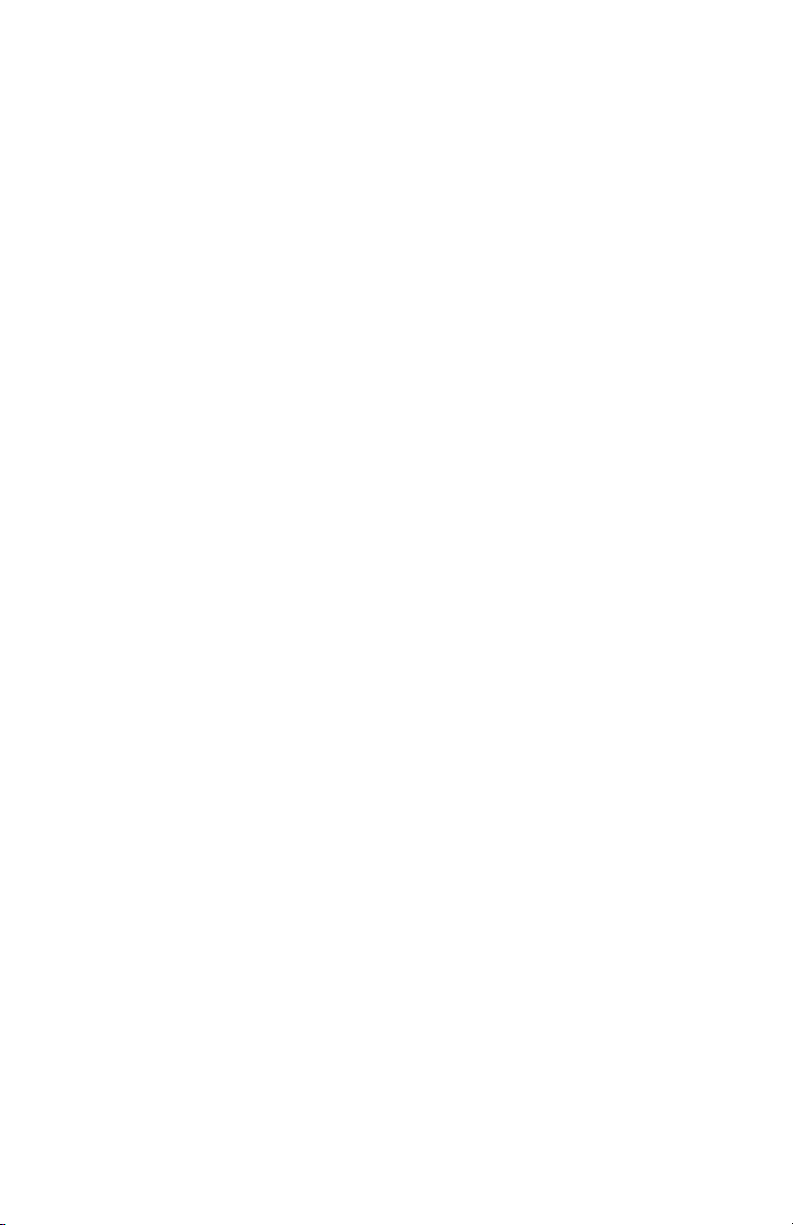
b
Pocket PC Compaq iPAQ Serie H3800
Guida di riferimento
Numero di parte del documento: 253194-062
Marzo 2002
Page 2
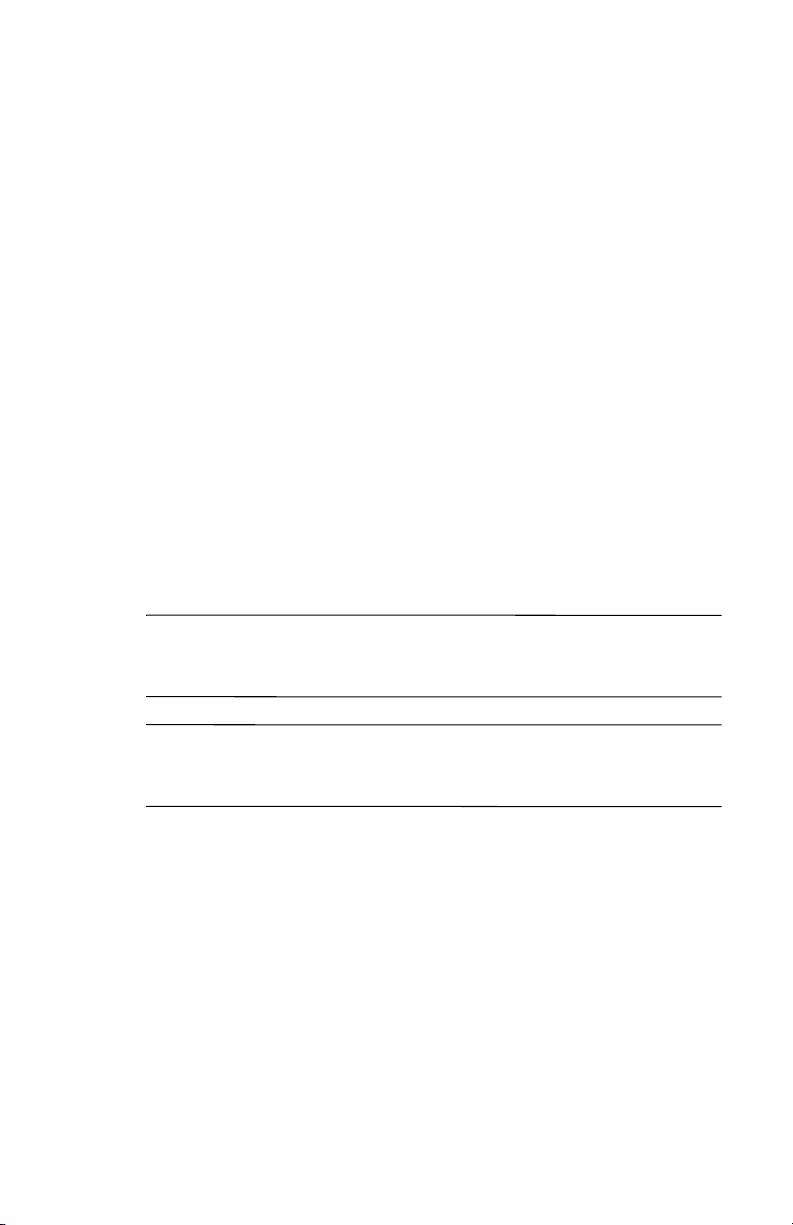
Le informazioni contenute in questo documento sono soggette a modifiche
senza preavviso.
COMPAQ COMPUTER CORPORATION NON RISPONDE DI ERRORI
TECNICI, DI STAMPA O DI OMISSIONI QUI PRESENTI, NÉ DI DANNI
ACCIDENTALI O INDIRETTI CHE DERIVINO DALLA FORNITURA,
DALLE PRESTAZIONI O DALL'USO DI QUESTO MATERIALE.
Questa Guida contiene informazioni protette da copyright. Nessuna parte di essa
può essere fotocopiata o riprodotta in alcun modo senza previa autorizzazione
scritta di Compaq Computer Corporation.
© 2002 Compaq Information Technologies Group, L.P.
Compaq, il logo Compaq e iPAQ sono marchi di Compaq Information
Technologies Group, L.P. negli Stati Uniti e/o in altri paesi. Microsoft, MS,
ActiveSync, Windows, Windows NT e il logo Windows sono marchi di
Microsoft Corporation negli Stati Uniti e/o in altri paesi. Intel è un marchio di
Intel Corporation negli Stati Uniti e/o in altri paesi. Tutti gli altri nomi di
prodotti qui menzionati possono essere marchi delle rispettive società. Compaq
non risponde di eventuali errori tecnici, di stampa o di omissioni presenti in
questa guida. Queste informazioni vengono fornite "nello stato in cui si trovano"
senza garanzie di alcun tipo e sono soggette a modifiche senza preavviso. Le
garanzie relative ai prodotti Compaq sono esposte sotto forma di dichiarazione
di garanzia limitata contenuta nei prodotti stessi. Nessuna informazione qui
menzionata può costituire motivo di garanzia aggiuntiva.
ATTENZIONE: il testo evidenziato in questo modo indica che la
Ä
mancata osservanza delle istruzioni potrebbe causare danni alle
apparecchiature o la perdita di dati.
AVVERTENZA: il testo evidenziato in questo modo indica che la
Å
mancata osservanza delle istruzioni potrebbe comportare rischi per
l'incolumità personale.
Pocket PC Compaq iPAQ serie H3800 - Guida di riferimento
Seconda edizione Marzo 2002
Numero di parte del documento: 253194-062
Page 3
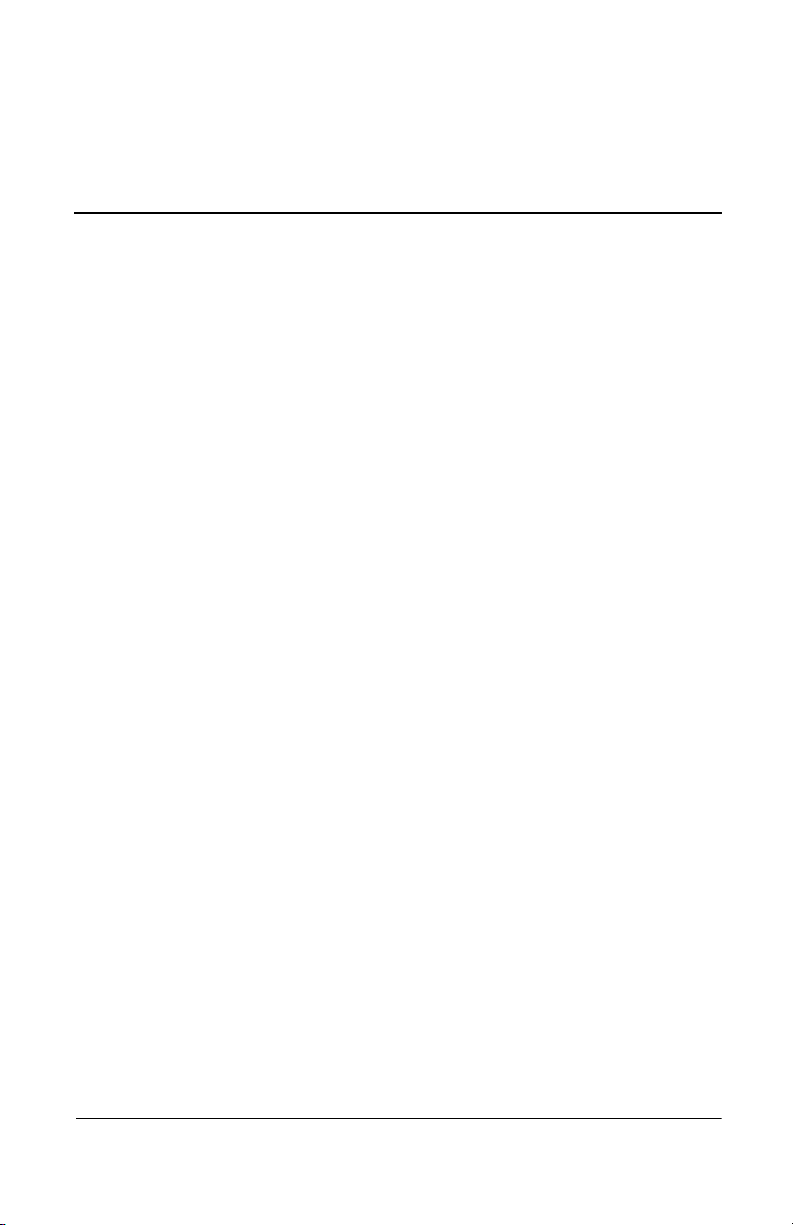
Sommario
1 Informazioni generali
Cosa contiene la confezione?. . . . . . . . . . . . . . . . . . . . . . 1–2
Pannello superiore . . . . . . . . . . . . . . . . . . . . . . . . . . . 1–3
Pannello frontale . . . . . . . . . . . . . . . . . . . . . . . . . . . . 1–4
Pannello inferiore . . . . . . . . . . . . . . . . . . . . . . . . . . . 1–4
Opzioni di carica . . . . . . . . . . . . . . . . . . . . . . . . . . . . . . . 1–5
Carica con il supporto da tavolo universale. . . . . . . . 1–5
Carica con l'adattatore CA. . . . . . . . . . . . . . . . . . . . . 1–6
Modifica delle impostazioni
per la retroilluminazione . . . . . . . . . . . . . . . . . . . . . . 1–8
Impostazioni personalizzate. . . . . . . . . . . . . . . . . . . . . . 1–10
Riallineamento dello schermo . . . . . . . . . . . . . . . . . 1–10
Apertura delle applicazioni . . . . . . . . . . . . . . . . . . . 1–12
Riduzione a icona delle applicazioni. . . . . . . . . . . . 1–12
Chiusura delle applicazioni . . . . . . . . . . . . . . . . . . . 1–12
Installazione di applicazioni . . . . . . . . . . . . . . . . . . 1–14
Impostazione dell'ora del fuso orario principale . . . 1–15
Impostazione dell'ora nella località di viaggio . . . . 1–17
Impostazione della data . . . . . . . . . . . . . . . . . . . . . . 1–18
Personalizzazione dei pulsanti delle applicazioni . . 1–19
Navigare tramite comandi vocali . . . . . . . . . . . . . . . . . . 1–20
Uso dei comandi delle applicazioni . . . . . . . . . . . . . . . . 1–23
Guida di riferimento 1
Page 4
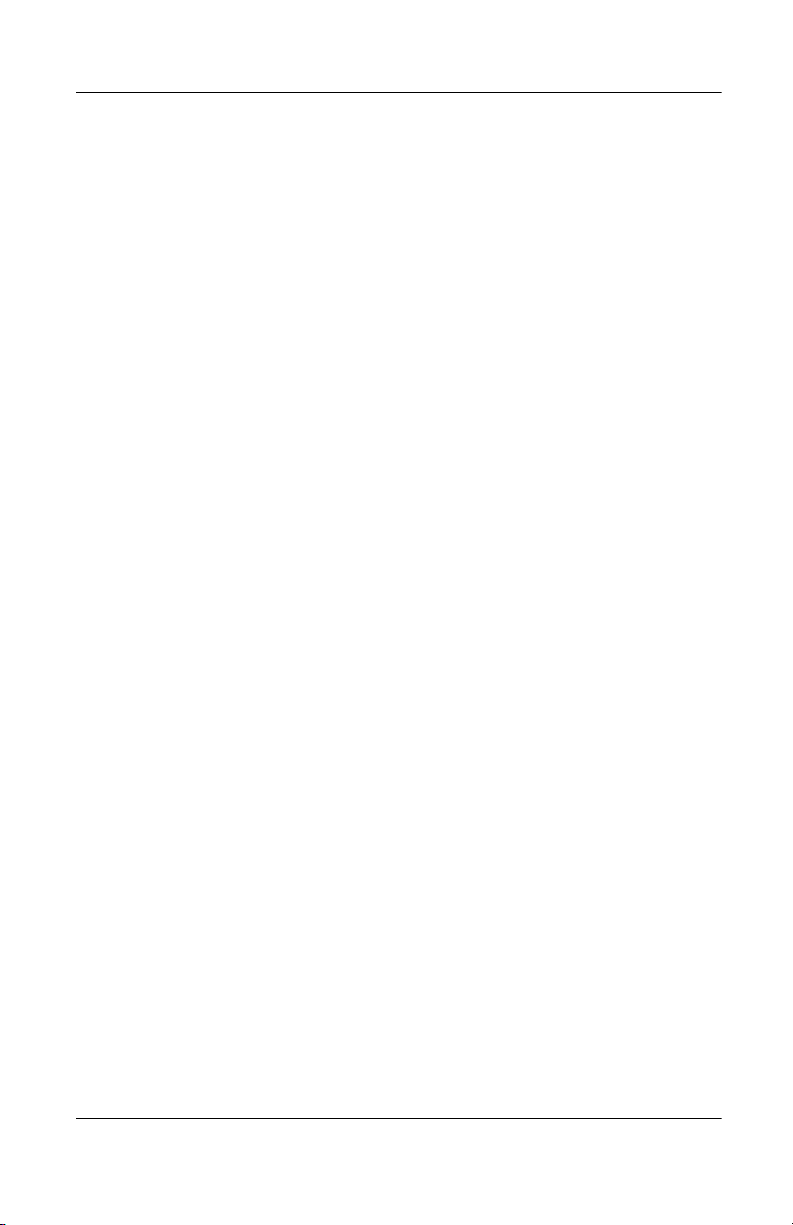
Sommario
Immissione di dati e informazioni . . . . . . . . . . . . . . . . . 1–26
Modifica delle opzioni di suggerimento parole. . . . 1–26
Digitazione con la tastiera su schermo . . . . . . . . . . 1–29
Uso dello stilo e del Riconoscitore naturale
per scrivere. . . . . . . . . . . . . . . . . . . . . . . . . . . . . . . . 1–30
Uso dello stilo e del Riconoscitore elaborato
per scrivere. . . . . . . . . . . . . . . . . . . . . . . . . . . . . . . . 1–32
Scrittura e disegno sullo schermo . . . . . . . . . . . . . . 1–33
2 Comunicazione
Collegamento a un computer . . . . . . . . . . . . . . . . . . . . . . 2–1
Sincronizzazione con il computer . . . . . . . . . . . . . . . 2–2
Uso della connessione seriale a infrarossi (IR) . . . . . 2–3
Modifica delle impostazioni di sincronizzazione . . . 2–6
Spostamento di file . . . . . . . . . . . . . . . . . . . . . . . . . . 2–8
Backup e ripristino mediante ActiveSync 3.5 . . . . . 2–10
Connessione a Internet o alla rete . . . . . . . . . . . . . . . . . 2–12
Uso di una scheda modem. . . . . . . . . . . . . . . . . . . . 2–13
Uso di una scheda Ethernet/LAN . . . . . . . . . . . . . . 2–18
Collegamenti di sincronizzazione . . . . . . . . . . . . . . 2–22
Immissione di un indirizzo Internet (URL) . . . . . . . 2–22
Selezione dall'elenco di Preferiti . . . . . . . . . . . . . . . 2–24
Uso dei Contatti . . . . . . . . . . . . . . . . . . . . . . . . . . . . . . . 2–25
Creazione di un contatto . . . . . . . . . . . . . . . . . . . . . 2–26
Visualizzazione di un elenco di contatti . . . . . . . . . 2–28
Modifica delle informazioni di un contatto . . . . . . . 2–30
Suddivisione dei contatti per categorie . . . . . . . . . . 2–31
Cancellazione di contatti . . . . . . . . . . . . . . . . . . . . . 2–35
2 Guida di riferimento
Page 5
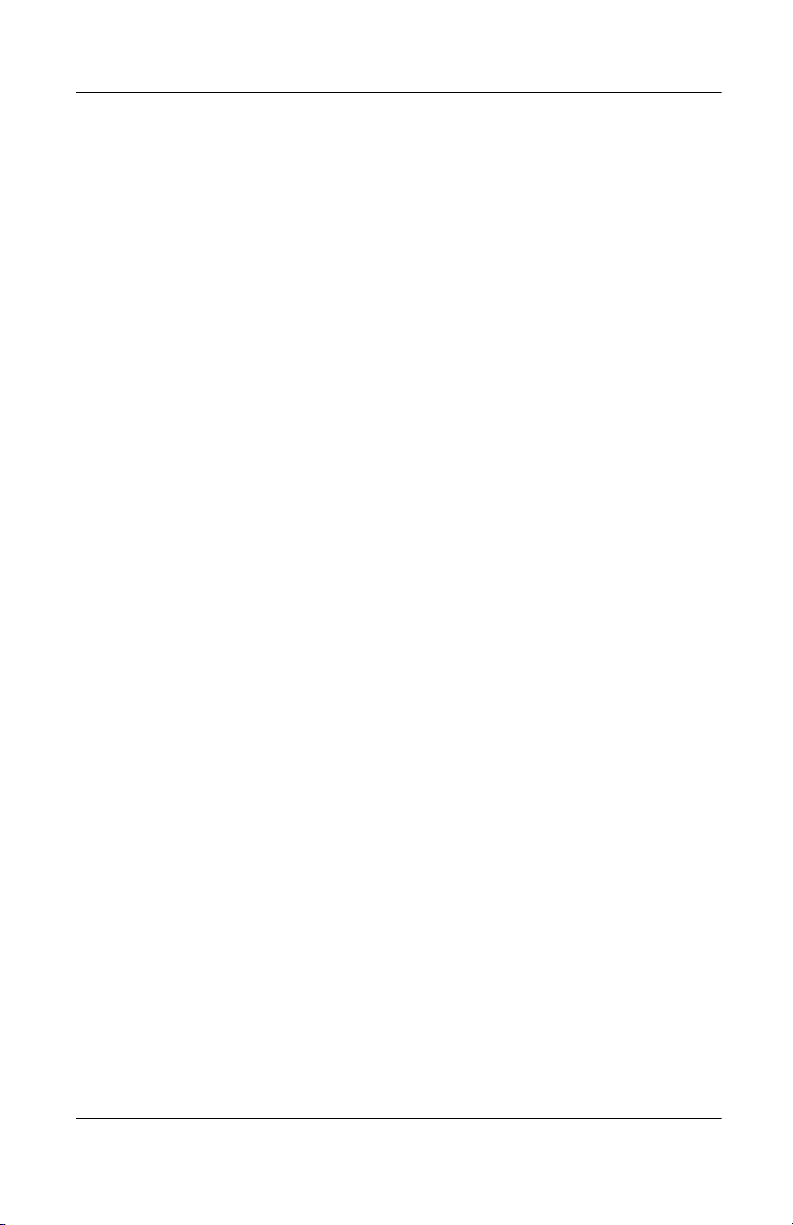
Uso di Posta in arrivo. . . . . . . . . . . . . . . . . . . . . . . . . . . 2–37
Impostazione del servizio di posta elettronica. . . . . 2–38
Creazione e invio di una e-mail. . . . . . . . . . . . . . . . 2–40
Aggiunta di un allegato . . . . . . . . . . . . . . . . . . . . . . 2–43
Ricezione di e-mail . . . . . . . . . . . . . . . . . . . . . . . . . 2–45
Apertura di una e-mail. . . . . . . . . . . . . . . . . . . . . . . 2–47
Cancellazione di una e-mail . . . . . . . . . . . . . . . . . . 2–49
Spostamento di una e-mail . . . . . . . . . . . . . . . . . . . 2–51
Apertura di una cartella . . . . . . . . . . . . . . . . . . . . . . 2–54
Gestione delle cartelle . . . . . . . . . . . . . . . . . . . . . . . 2–56
Registrazione vocale . . . . . . . . . . . . . . . . . . . . . . . . . . . 2–59
Effettuazione di una registrazione . . . . . . . . . . . . . . 2–60
Ascolto di una registrazione . . . . . . . . . . . . . . . . . . 2–62
Scrittura di note . . . . . . . . . . . . . . . . . . . . . . . . . . . . . . . 2–63
Creazione di una nota . . . . . . . . . . . . . . . . . . . . . . . 2–64
3 Pianificazione
Uso della schermata Oggi . . . . . . . . . . . . . . . . . . . . . . . . 3–1
Creazione di informazioni . . . . . . . . . . . . . . . . . . . . . 3–2
Modifica di informazioni. . . . . . . . . . . . . . . . . . . . . . 3–3
Modifica delle impostazioni . . . . . . . . . . . . . . . . . . . 3–4
Personalizzazione della schermata Oggi
con Dashboard . . . . . . . . . . . . . . . . . . . . . . . . . . . . . . . . . 3–6
Visualizzazione delle informazioni . . . . . . . . . . . . . . 3–7
Modifica della visualizzazione . . . . . . . . . . . . . . . . . 3–7
Modifica della dimensione dei caratteri . . . . . . . . . . 3–9
Visualizzazione degli appuntamenti . . . . . . . . . . . . 3–10
Apertura di applicazioni . . . . . . . . . . . . . . . . . . . . . 3–10
Aggiunta di applicazioni a Launcher. . . . . . . . . . . . 3–12
Apertura di applicazioni da Launcher . . . . . . . . . . . 3–13
Modifica dello sfondo e delle icone . . . . . . . . . . . . 3–15
Sommario
Guida di riferimento 3
Page 6
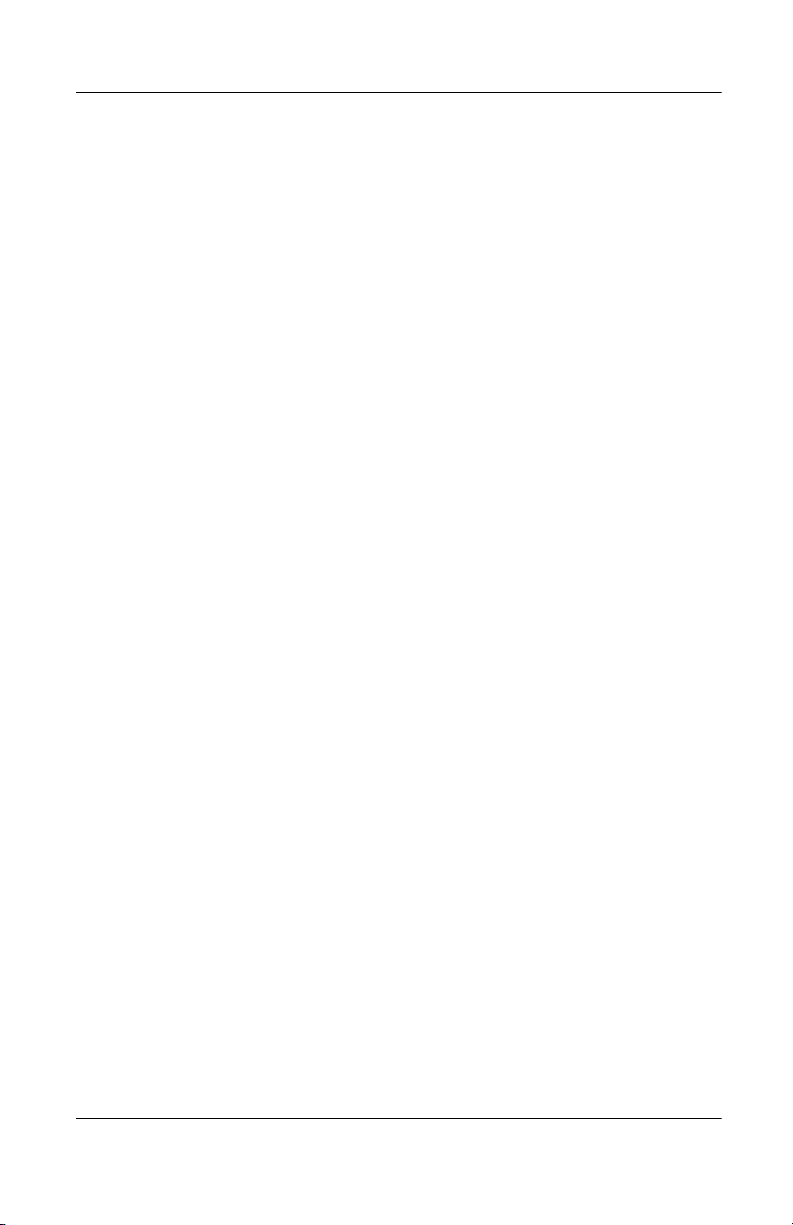
Sommario
Uso del Calendario. . . . . . . . . . . . . . . . . . . . . . . . . . . . . 3–17
Visualizzazione del calendario . . . . . . . . . . . . . . . . 3–17
Modifica della visualizzazione del Calendario . . . . 3–18
Personalizzazione dell'aspetto del Calendario. . . . . 3–19
Pianificazione degli appuntamenti. . . . . . . . . . . . . . 3–20
Creazione di promemoria . . . . . . . . . . . . . . . . . . . . 3–21
Cancellazione di appuntamenti . . . . . . . . . . . . . . . . 3–22
Suddivisione degli appuntamenti per categorie. . . . 3–22
Richieste di riunioni. . . . . . . . . . . . . . . . . . . . . . . . . 3–23
Uso di Attività . . . . . . . . . . . . . . . . . . . . . . . . . . . . . . . . 3–25
Creazione di un'attività . . . . . . . . . . . . . . . . . . . . . . 3–25
Creazione rapida di un'attività. . . . . . . . . . . . . . . . . 3–26
Cancellazione di un'attività . . . . . . . . . . . . . . . . . . . 3–27
Ordinamento delle attività . . . . . . . . . . . . . . . . . . . . 3–28
Modifica dell'aspetto delle attività. . . . . . . . . . . . . . 3–29
4 Uso del software
Uso di Pocket Word . . . . . . . . . . . . . . . . . . . . . . . . . . . . . 4–1
Apertura di un documento Word. . . . . . . . . . . . . . . . 4–2
Creazione. . . . . . . . . . . . . . . . . . . . . . . . . . . . . . . . . . 4–4
Modifica delle opzioni di Pocket Word. . . . . . . . . . . 4–6
Guida di Pocket Word . . . . . . . . . . . . . . . . . . . . . . . 4–10
Uso di Pocket Excel . . . . . . . . . . . . . . . . . . . . . . . . . . . . 4–11
Apri . . . . . . . . . . . . . . . . . . . . . . . . . . . . . . . . . . . . . 4–12
Creazione di una cartella di lavoro . . . . . . . . . . . . . 4–13
Opzioni . . . . . . . . . . . . . . . . . . . . . . . . . . . . . . . . . . 4–15
Guida . . . . . . . . . . . . . . . . . . . . . . . . . . . . . . . . . . . . 4–18
Uso di Microsoft Reader . . . . . . . . . . . . . . . . . . . . . . . . 4–19
Attivazione. . . . . . . . . . . . . . . . . . . . . . . . . . . . . . . . 4–19
Copia . . . . . . . . . . . . . . . . . . . . . . . . . . . . . . . . . . . . 4–19
Cancellazione. . . . . . . . . . . . . . . . . . . . . . . . . . . . . . 4–20
Lettura di un eBook . . . . . . . . . . . . . . . . . . . . . . . . . 4–22
Ascolto di un eBook . . . . . . . . . . . . . . . . . . . . . . . . 4–24
Annotazione di un eBook . . . . . . . . . . . . . . . . . . . . 4–25
Modifica delle opzioni di Microsoft Reader . . . . . . 4–27
4 Guida di riferimento
Page 7
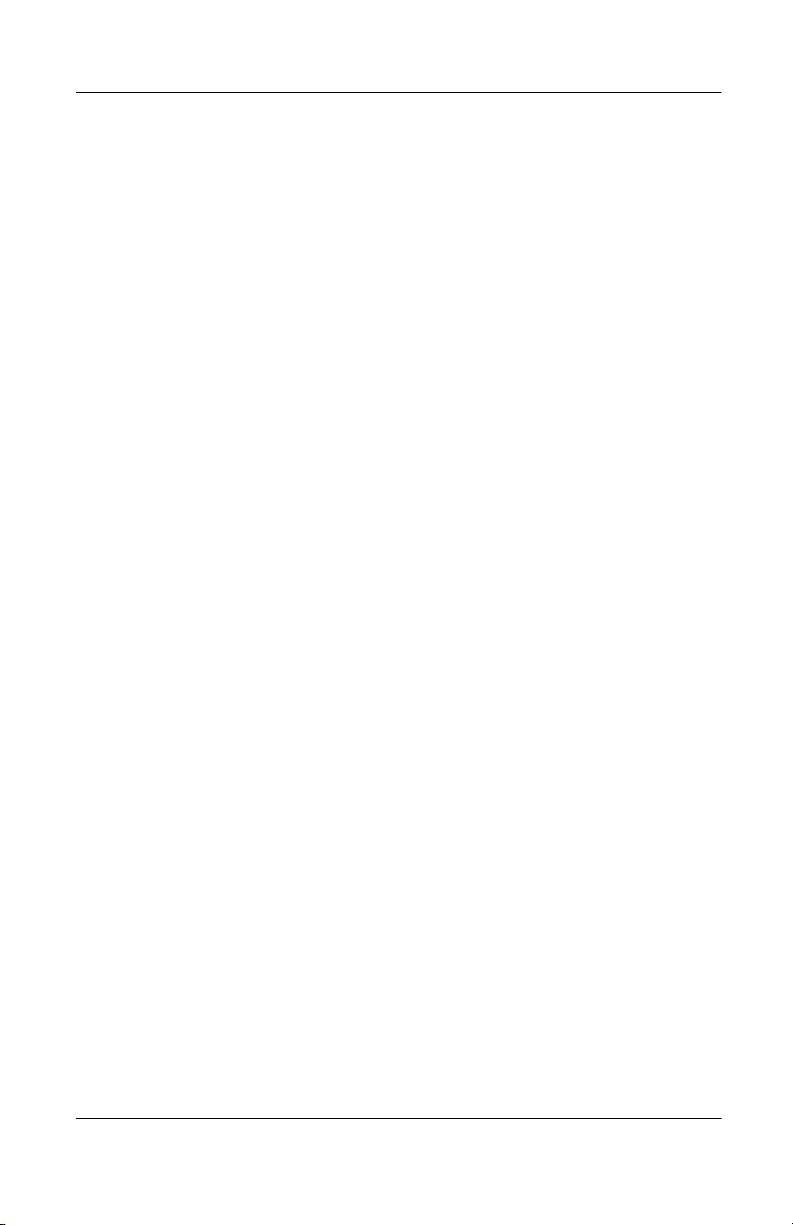
5 Moduli di espansione
Uso del modulo di espansione PC Card a due slot
o a singolo slot . . . . . . . . . . . . . . . . . . . . . . . . . . . . . . . . . 5–1
Installazione del modulo di espansione. . . . . . . . . . . 5–2
Altre informazioni . . . . . . . . . . . . . . . . . . . . . . . . . . . 5–2
Uso del modulo di espansione CompactFlash Card. . . . . 5–2
Installazione del modulo di espansione. . . . . . . . . . . 5–3
Altre informazioni . . . . . . . . . . . . . . . . . . . . . . . . . . . 5–3
6 Schede di espansione
Visualizzazione del contenuto delle schede
di memoria . . . . . . . . . . . . . . . . . . . . . . . . . . . . . . . . . . . . 6–2
Uso della scheda opzionale 802.11
per una connessione wireless . . . . . . . . . . . . . . . . . . . . . . 6–4
Installazione della scheda 802.11 . . . . . . . . . . . . . . . 6–4
Rimozione della scheda 802.11. . . . . . . . . . . . . . . . . 6–4
Altre informazioni . . . . . . . . . . . . . . . . . . . . . . . . . . . 6–4
Uso della scheda modem opzionale . . . . . . . . . . . . . . . . . 6–5
Installazione della scheda modem . . . . . . . . . . . . . . . 6–5
Rimozione della scheda modem . . . . . . . . . . . . . . . . 6–5
Fonti di informazioni sulle schede modem . . . . . . . . 6–5
Uso di una scheda opzionale CompactFlash . . . . . . . . . . 6–6
Installazione della scheda CF . . . . . . . . . . . . . . . . . . 6–6
Rimozione della scheda CF . . . . . . . . . . . . . . . . . . . . 6–6
Altre informazioni . . . . . . . . . . . . . . . . . . . . . . . . . . . 6–7
Uso di una scheda di memoria opzionale
Secure Digital. . . . . . . . . . . . . . . . . . . . . . . . . . . . . . . . . . 6–7
Installazione della scheda SD . . . . . . . . . . . . . . . . . . 6–7
Rimozione della scheda SD. . . . . . . . . . . . . . . . . . . . 6–8
Altre informazioni . . . . . . . . . . . . . . . . . . . . . . . . . . . 6–8
Sommario
7 Risoluzione problemi
Guida di riferimento 5
Page 8
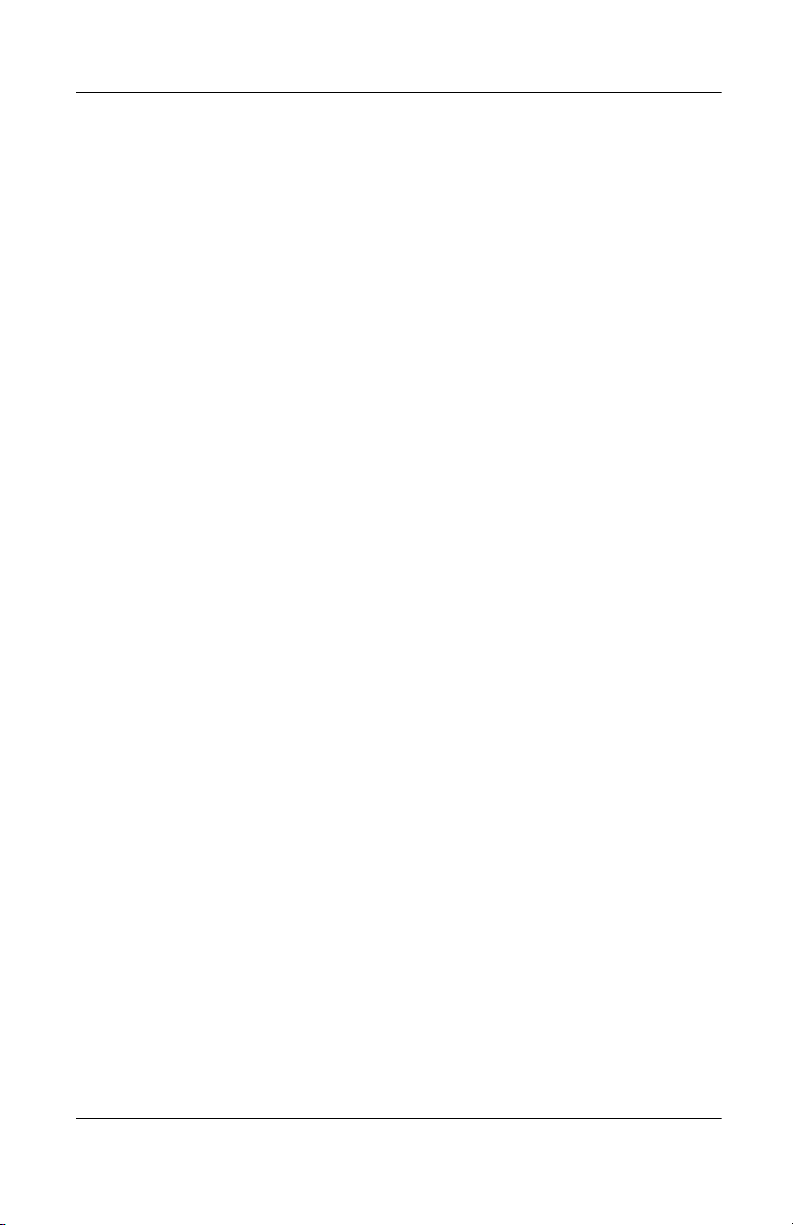
Sommario
A Norme di conformità
Avviso della Federal Communications Commission
(FCC) . . . . . . . . . . . . . . . . . . . . . . . . . . . . . . . . . . . . . . . . A–1
Modifiche. . . . . . . . . . . . . . . . . . . . . . . . . . . . . . . . . . A–2
Cavi . . . . . . . . . . . . . . . . . . . . . . . . . . . . . . . . . . . . . . A–2
Dichiarazione di conformità per i prodotti
contrassegnati dal logo FCC –
Solo per gli Stati Uniti. . . . . . . . . . . . . . . . . . . . . . . . A–2
Avviso per il Canada . . . . . . . . . . . . . . . . . . . . . . . . . . . . A–3
Avis Canadien . . . . . . . . . . . . . . . . . . . . . . . . . . . . . . . . . A–3
Avviso per l'Unione Europea . . . . . . . . . . . . . . . . . . . . . . A–3
Avviso per il Giappone . . . . . . . . . . . . . . . . . . . . . . . . . . A–4
Avvertenza sulle batterie . . . . . . . . . . . . . . . . . . . . . . . . . A–4
Avviso per i viaggi aerei . . . . . . . . . . . . . . . . . . . . . . . . . A–4
Cavi di alimentazione. . . . . . . . . . . . . . . . . . . . . . . . . . . . A–5
B Specifiche hardware
Specifiche di sistema . . . . . . . . . . . . . . . . . . . . . . . . . . . . B–1
Specifiche fisiche . . . . . . . . . . . . . . . . . . . . . . . . . . . . . . . B–2
Ambiente operativo . . . . . . . . . . . . . . . . . . . . . . . . . . . . . B–2
C Istruzioni per la manutenzione ordinaria
e per le batterie
Manutenzione ordinaria . . . . . . . . . . . . . . . . . . . . . . . . . . C–1
Istruzioni relative alle batterie . . . . . . . . . . . . . . . . . . . . . C–2
Indice
6 Guida di riferimento
Page 9
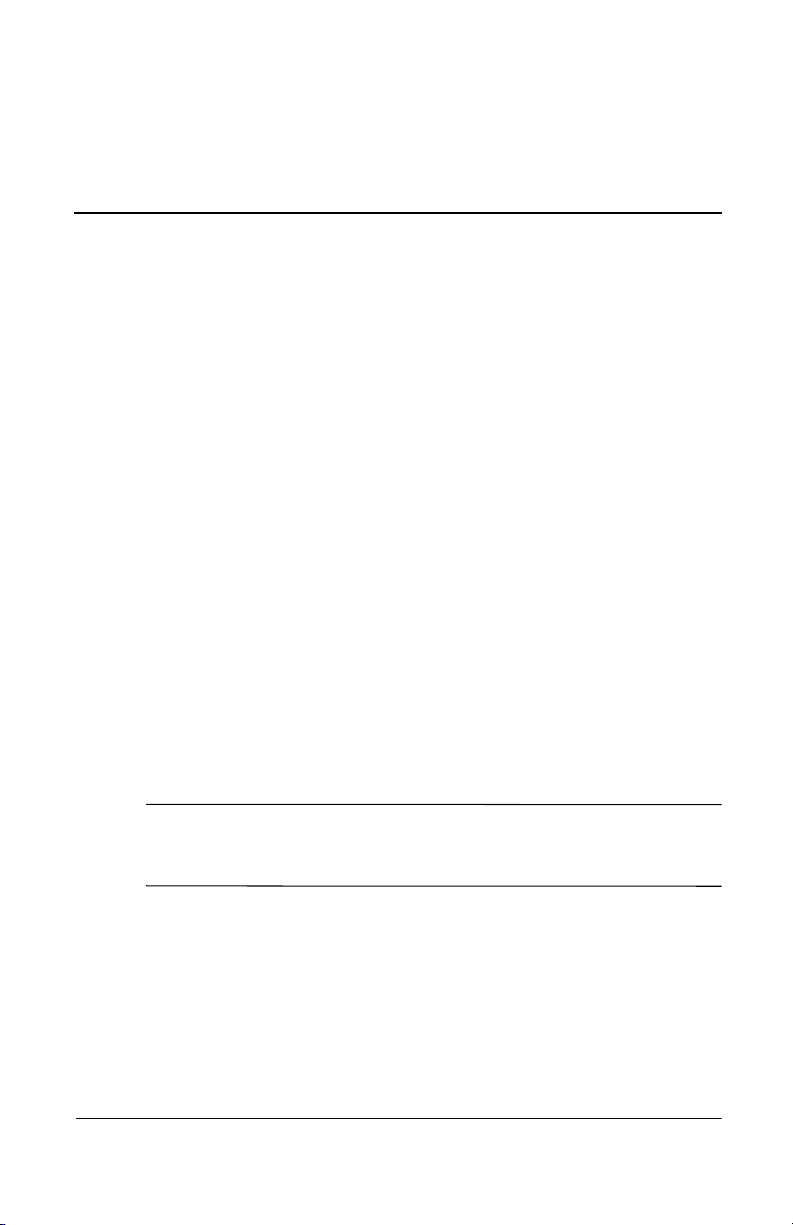
1
Informazioni generali
Per usare efficacemente il Pocket PC Compaq iPAQ™ serie
H3800 conviene innanzitutto imparare a:
■ Caricare il Pocket PC iPAQ
■ Navigare nell'interfaccia
■ Immettere dati e informazioni.
Dato che il Pocket PC iPAQ consuma una piccola parte di energia
per mantenere i file nella memoria RAM e per far funzionare
l’orologio, è necessario ricaricare regolarmente la batteria. Tenere
il Pocket PC iPAQ collegato al supporto da tavolo universale o
all’adattatore CA quando si lavora alla scrivania. L’ideale è di
tenere il Pocket PC iPAQ collegato al computer mentre si lavora
alla scrivania e di portare con sé l’adattatore CA e lo spinotto
adattatore CC durante gli spostamenti.
Il Pocket PC iPAQ viene fornito con una batteria carica, ma
conviene accertarsi che la carica sia completa prima di
sincronizzare i dati con il computer.
ATTENZIONE: dato che la maggioranza delle applicazioni del
Ä
Pocket PC iPAQ sono mantenute in memoria, se la batteria si
scarica completamente occorrerà reinstallarle.
Guida di riferimento 1–1
Page 10
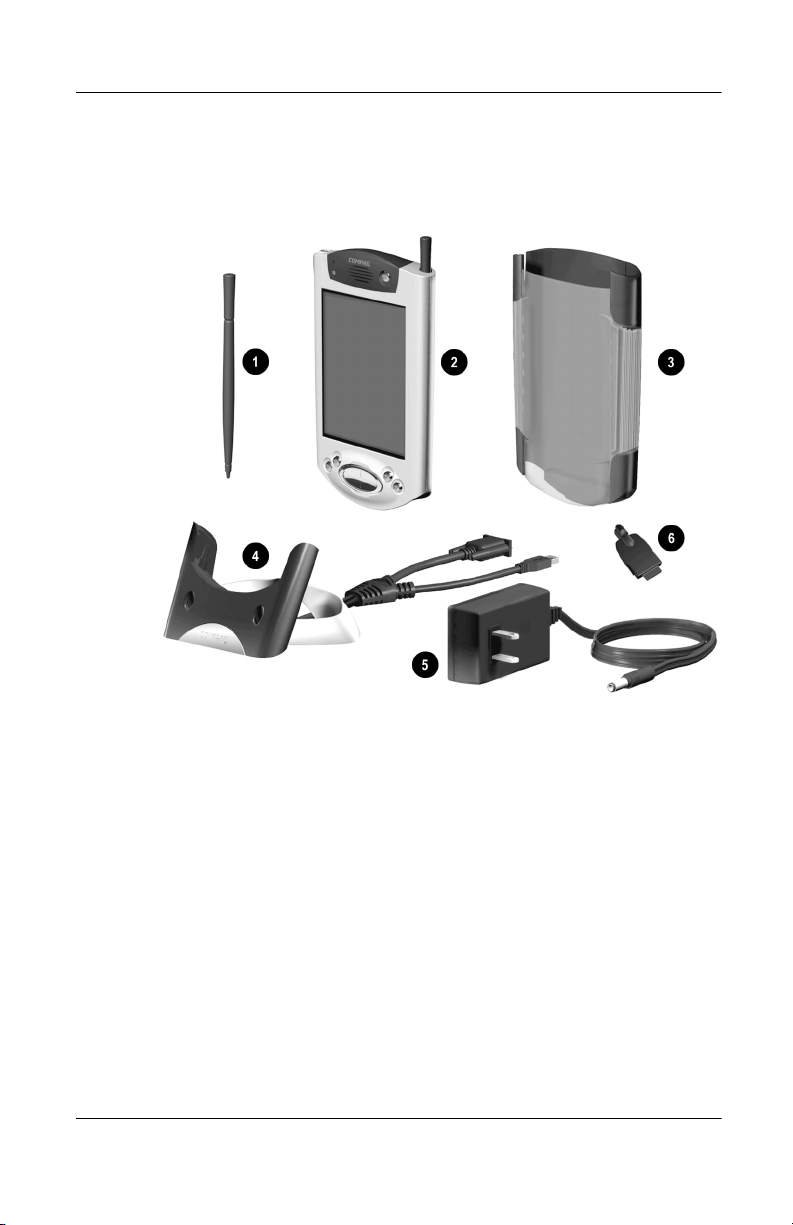
Informazioni generali
Cosa contiene la confezione?
Il Pocket PC iPAQ viene consegnato con i seguenti elementi:
1 Stilo di ricambio
2 Pocket PC iPAQ Serie H3800
3 Coperchio protettivo
4 Supporto da tavolo universale per connessione USB e seriale
mediante cavo
5 Adattatore CA
6 Spinotto adattatore CC
1–2 Guida di riferimento
Page 11
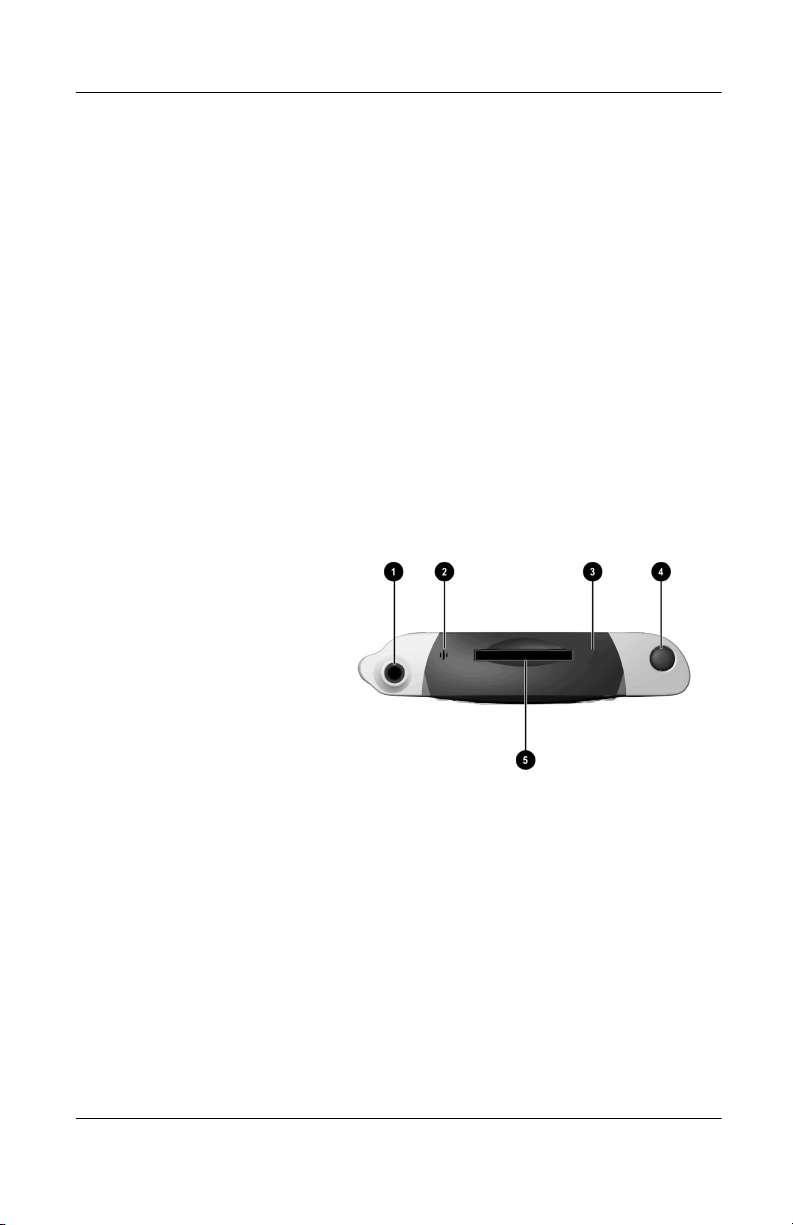
La confezione contiene inoltre:
■ La Guida introduttiva
■ Il CD di accompagnamento del Pocket PC Compaq iPAQ,
comprendente:
❏ Il software Microsoft® ActiveSync
❏ Software aggiuntivo e altre applicazioni
❏ La guida di riferimento completa e stampabile in formato
.pdf.
Se mancano alcuni elementi, rivolgersi al Supporto clienti ai
numeri indicati nell'opuscolo Numeri telefonici internazionali.
Pannello superiore
1. Jack per cuffia stereo
2. Microfono
3. Porta a infrarossi: invia e riceve dati da
altri dispositivi mobili
4. Stilo: si espelle e si blocca con una
semplice pressione
5. Slot di espansione Secure Digital (SD):
accoglie una scheda Secure Digital (SD)
Informazioni generali
Guida di riferimento 1–3
Page 12
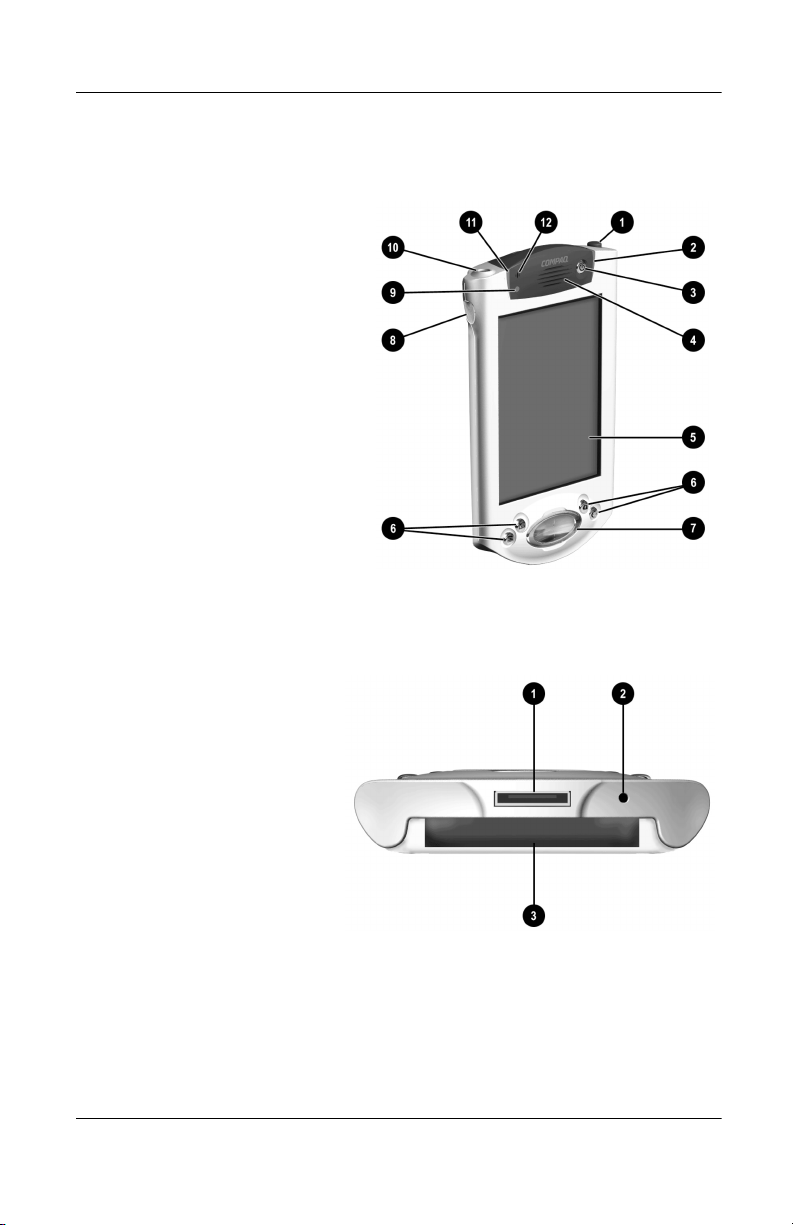
Informazioni generali
Pannello frontale
1. Stilo: si espelle e si blocca con una semplice
pressione
2. Indicatore di alimentazione: giallo
lampeggiante = carica in corso; giallo fisso =
carica completa; verde = allarme
3. Pulsante di alimentazione
4. Altoparlante: avvisi acustici, registrazioni
5. Display a colori
6. Pulsanti di applicazione programmabili
1-4 (da sinistra a destra): l'impostazione
predefinita per il pulsante 1 è Calendario, il
pulsante 2 è Contatti, il pulsante 3 è Posta in
arrivo, il pulsante 4 è iPAQ Task
7. Pulsante di navigazione: scorre una lista
8. Pulsante di registrazione/applicazione
9. Sensore di luminosità: regola la
retroilluminazione
10. Jack per cuffia stereo
11. Indicatore Bluetooth attivo: lampeggia
quando la trasmissione radio Bluetooth è
attiva (solo modelli Bluetooth)
12. Microfono
Pannello inferiore
1. Connettore di carica e di
comunicazione: si collega al supporto
universale oppure al cavo USB o seriale
2. Interruttore di reset: si aziona con
l'aiuto dello stilo per resettare il
Pocket PC
3. Connettore per modulo di espansione:
consente di collegare un modulo di
espansione opzionale
1–4 Guida di riferimento
Page 13
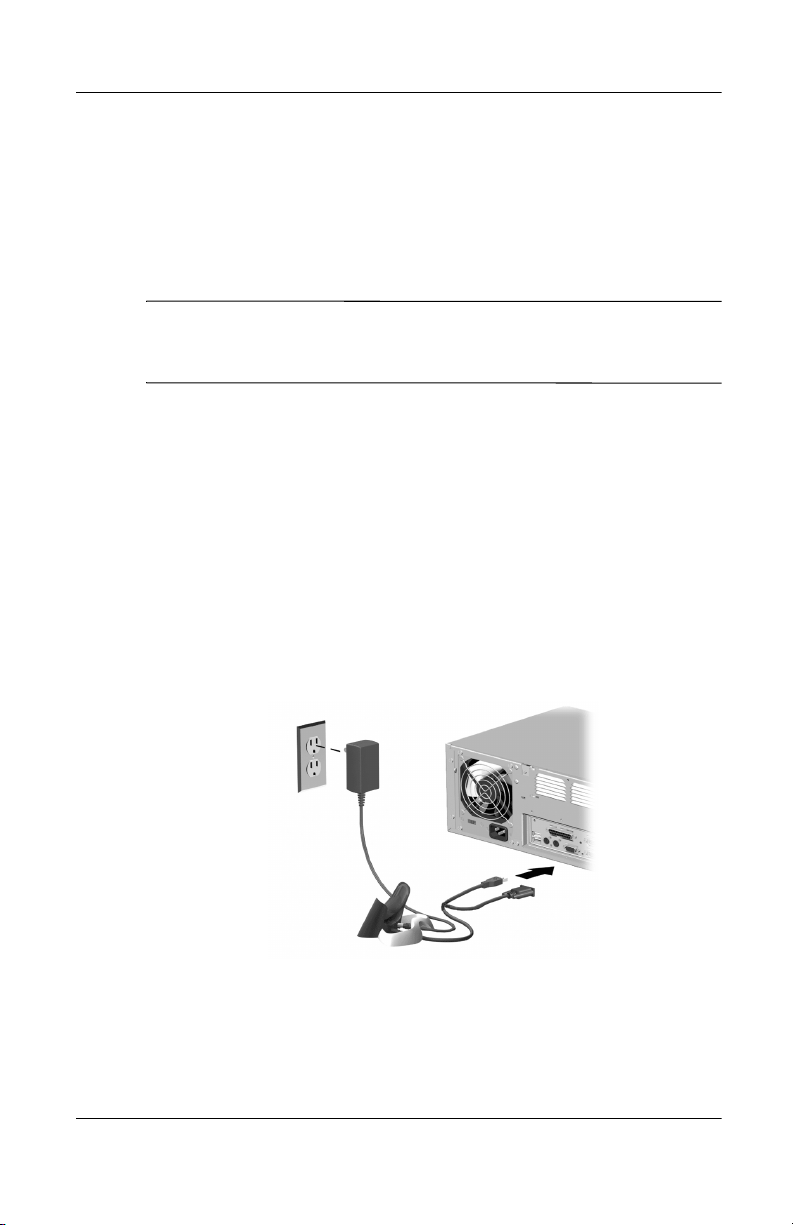
Informazioni generali
Opzioni di carica
Dato che il Pocket PC iPAQ consuma una piccola parte di energia
per mantenere l'orologio e la RAM, è necessario ricaricare
regolarmente la batteria. Si può utilizzare il supporto da tavolo
universale o l'adattatore CA per caricare il Pocket PC iPAQ.
ATTENZIONE: dato che la maggioranza delle applicazioni del
Ä
Pocket PC iPAQ sono mantenute in memoria (RAM), se la batteria
si scarica completamente occorrerà reinstallarle.
Carica con il supporto da tavolo universale
Il Pocket PC iPAQ può essere caricato utilizzando il supporto da
tavolo universale. Utilizzare il supporto da tavolo universale per:
■ Sincronizzare il Pocket PC con il computer
■ Ricaricare la batteria di un modulo di espansione opzionale
eventualmente acquistato (ad esempio, ricaricare la batteria
del modulo di espansione PC Card a due slot).
1. Inserire l'adattatore CA del supporto da tavolo universale in
una presa.
2. Inserire la parte inferiore del Pocket PC iPAQ nel supporto da
tavolo universale e premere con decisione.
Guida di riferimento 1–5
Page 14
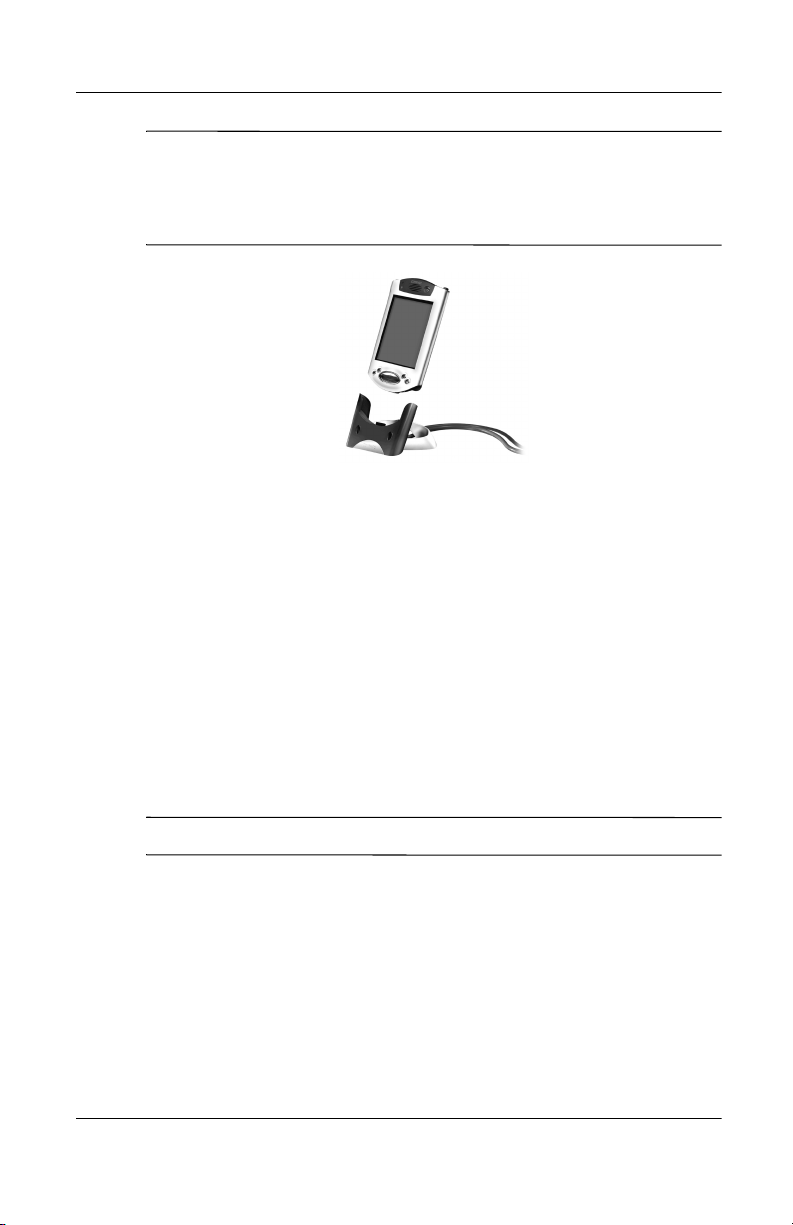
Informazioni generali
La spia gialla di carica lampeggia quando il Pocket PC iPAQ sta
✎
ricaricando la batteria.
La spia gialla di carica resta accesa in modo permanente (non
lampeggia) quando la batteria è caricata completamente.
3. Microsoft ActiveSync 3.5 viene avviato sul computer e
riconosce il Pocket PC iPAQ.
Carica con l'adattatore CA
Il Pocket PC iPAQ può essere caricato utilizzando l'adattatore
CA. Se si è acquistato un modulo di espansione opzionale,
utilizzare l'adattatore CA per ricaricare la batteria di un modulo
di espansione opzionale (ad esempio, ricaricare la batteria del
modulo di espansione PC Card a due slot).
L'adattatore standard funziona in qualsiasi presa elettrica
domestica. Si può anche acquistare un adattatore che funzioni
nell'accendisigari dell'auto o in una presa a 12 Volt.
ATTENZIONE: utilizzare solo adattatori CA consigliati da Compaq.
Ä
1. Individuare l'adattatore CA.
2. Inserire l'adattatore CA in una presa elettrica.
1–6 Guida di riferimento
Page 15
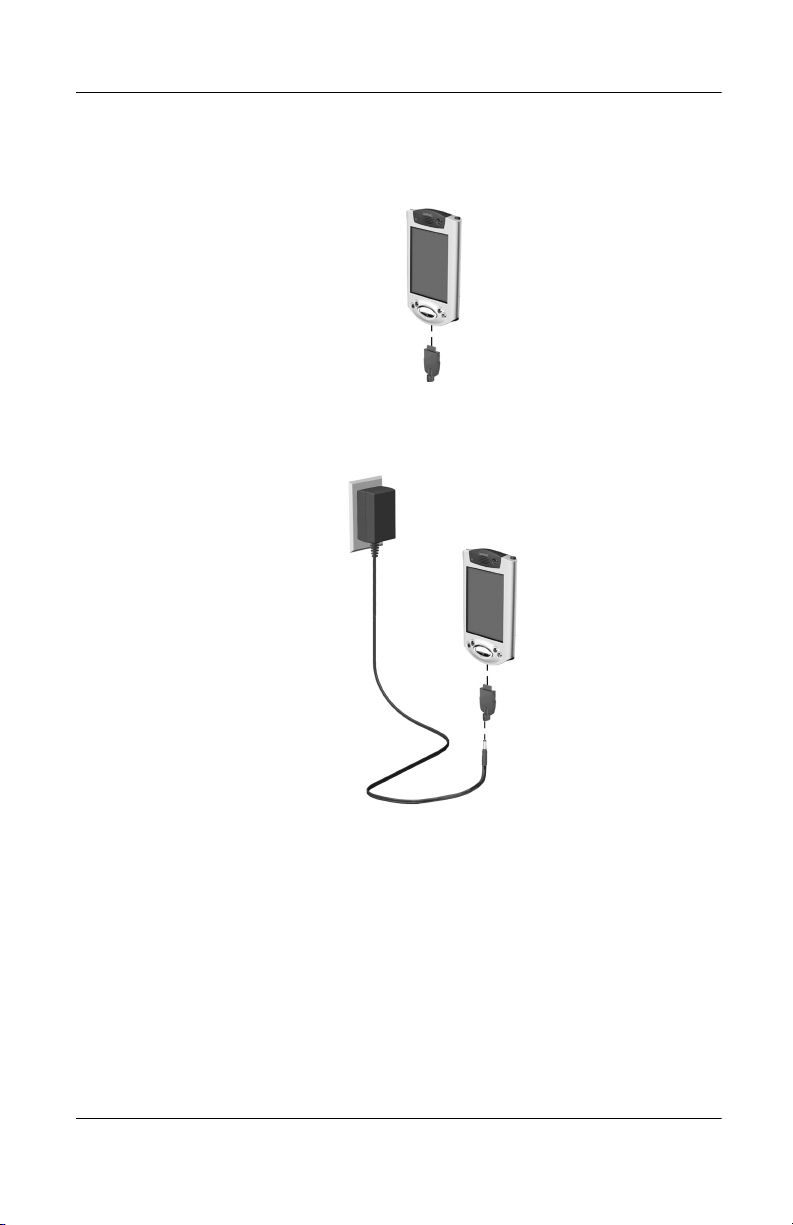
Informazioni generali
3. Inserire lo spinotto adattatore CC nella parte inferiore del
Pocket PC iPAQ.
4. Inserire il connettore dell'adattatore CA nello spinotto
adattatore CC.
Guida di riferimento 1–7
Page 16
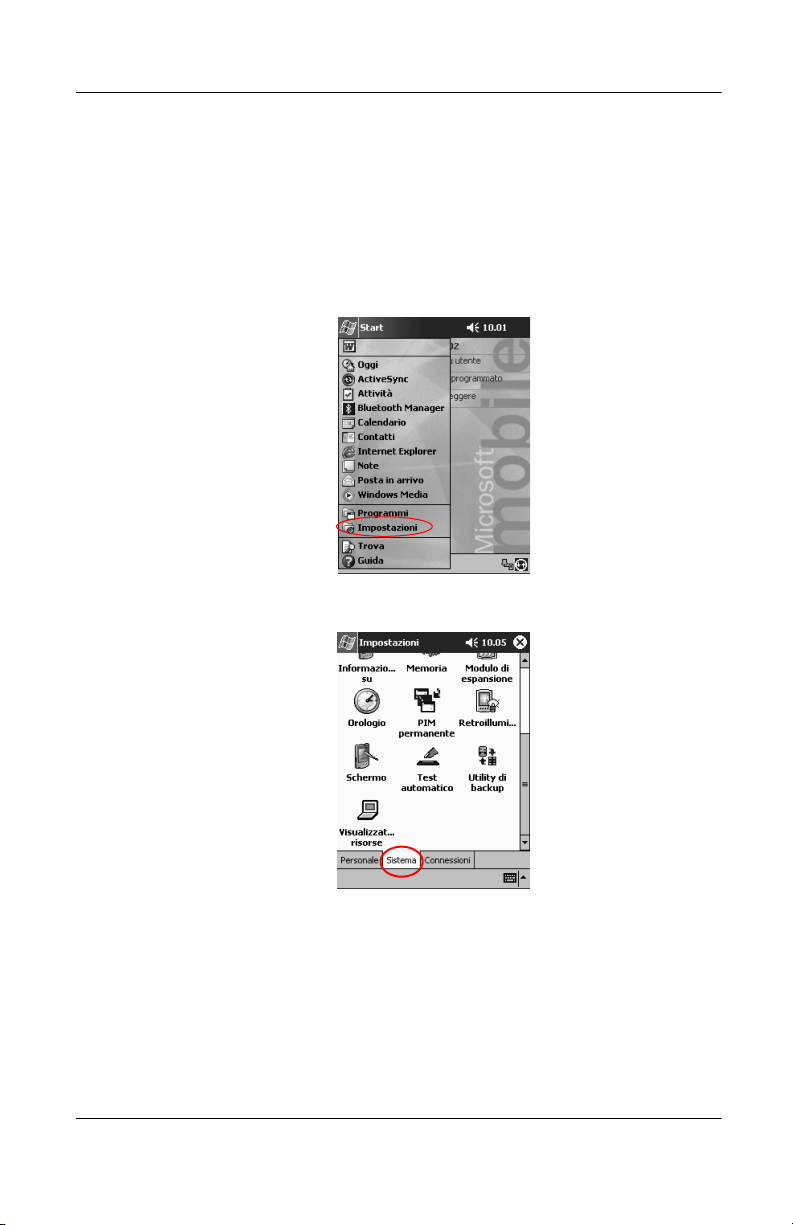
Informazioni generali
Modifica delle impostazioni
per la retroilluminazione
Le impostazioni della retroilluminazione possono essere
modificate per risparmiare energia della batteria.
1. Dal menu Start, toccare Impostazioni.
2. Toccare Sistema.
3. Toccare Retroilluminazione.
1–8 Guida di riferimento
Page 17
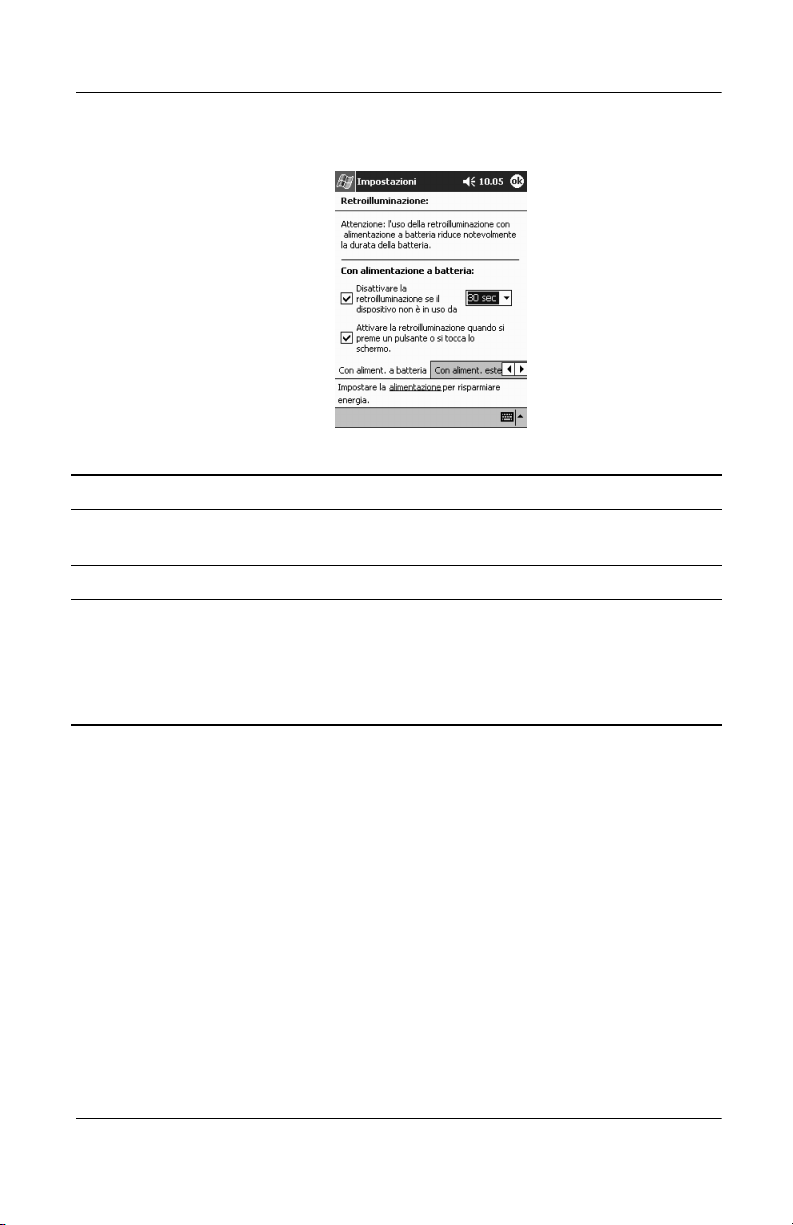
Informazioni generali
4. Selezionare le impostazioni di retroilluminazione.
Nella scheda... Selezionare quando utilizzare...
Alimentazione a batteria Retroilluminazione con alimentazione a
batteria.
Alimentazione esterna Retroilluminazione con alimentazione esterna.
Luminosità Livello appropriato di retroilluminazione.
Portare la barra di scorrimento al
✎
livello più basso per conservare
quanto più possibile la carica della
batteria.
Guida di riferimento 1–9
Page 18
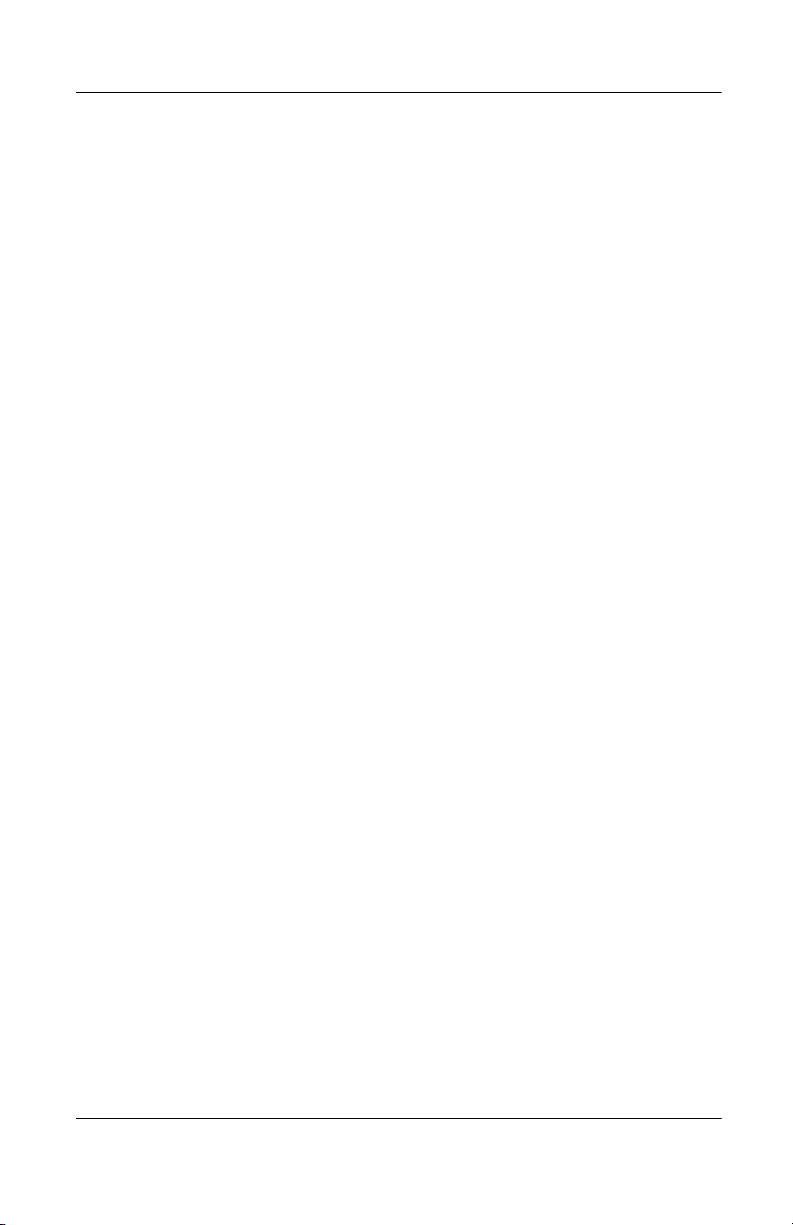
Informazioni generali
Impostazioni personalizzate
Vi sono tre modi per navigare nell'interfaccia del Pocket PC
iPAQ:
■ Toccando un elemento con lo stilo
■ Toccando un elemento con lo stilo senza rilasciarlo
■ Premendo i pulsanti delle applicazioni.
Toccare lo schermo con la punta dello stilo per aprire
applicazioni ed effettuare selezioni. Ad esempio, toccare il menu
Start per vedere un elenco delle applicazioni disponibili.
Toccare senza rilasciare un'area dello schermo per visualizzare
un menu pop-up.
Premere un pulsante di applicazione sul pannello frontale per
accendere rapidamente lo schermo e aprire le applicazioni
Calendario, Contatti, Posta in arrivo o iTask, se non si sono
modificate le impostazioni predefinite dei pulsanti.
Riallineamento dello schermo
Quando si accende per la prima volta il Pocket PC iPAQ, viene
avviata una procedura guidata di allineamento. Riallineare lo
schermo se:
■ Il Pocket PC iPAQ non risponde con precisione ai vari tocchi
■ Si è eseguito un reset completo del Pocket PC iPAQ
1. Dal menu Start, toccare Impostazioni.
2. Toccare Sistema.
1–10 Guida di riferimento
Page 19
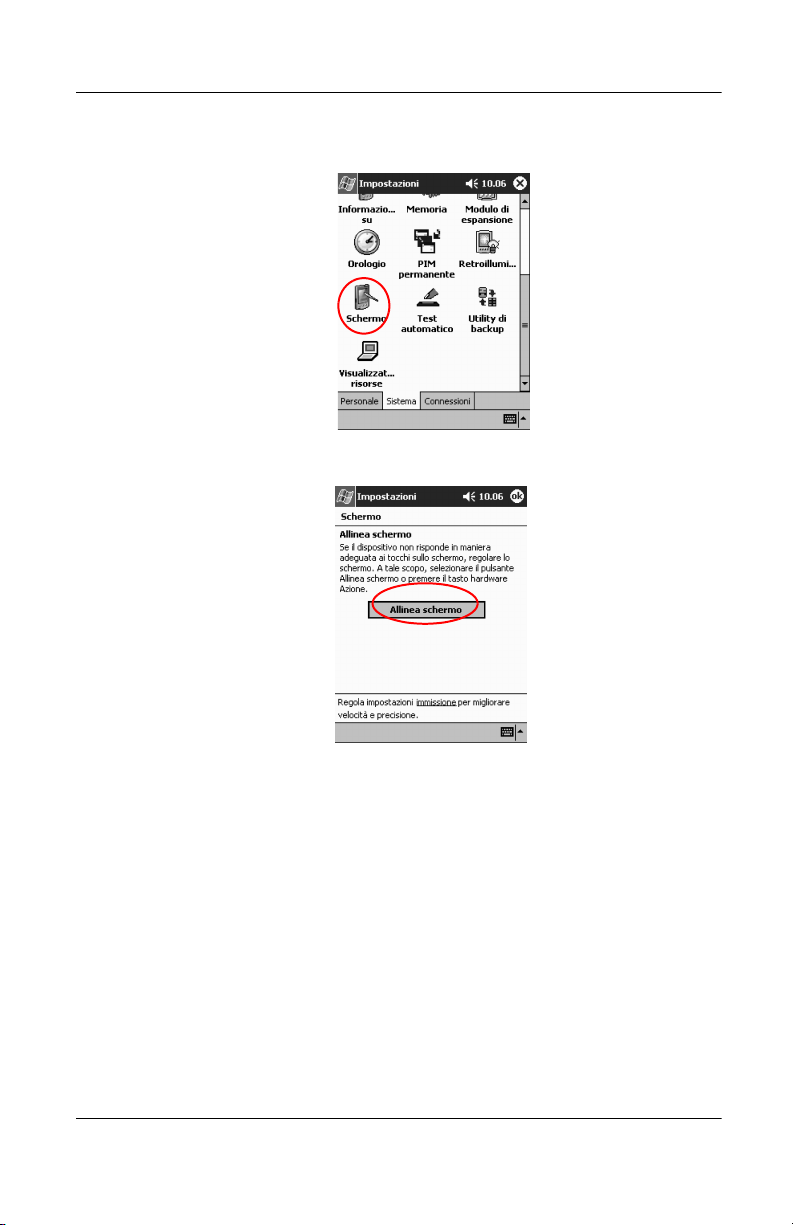
3. Toccare l'icona Schermo.
4. Toccare il pulsante Allinea schermo.
Informazioni generali
5. Toccare con lo stilo il mirino in ogni posizione che assume.
Serve la massima precisione quando si tocca il mirino.
6. Toccare OK.
Guida di riferimento 1–11
Page 20
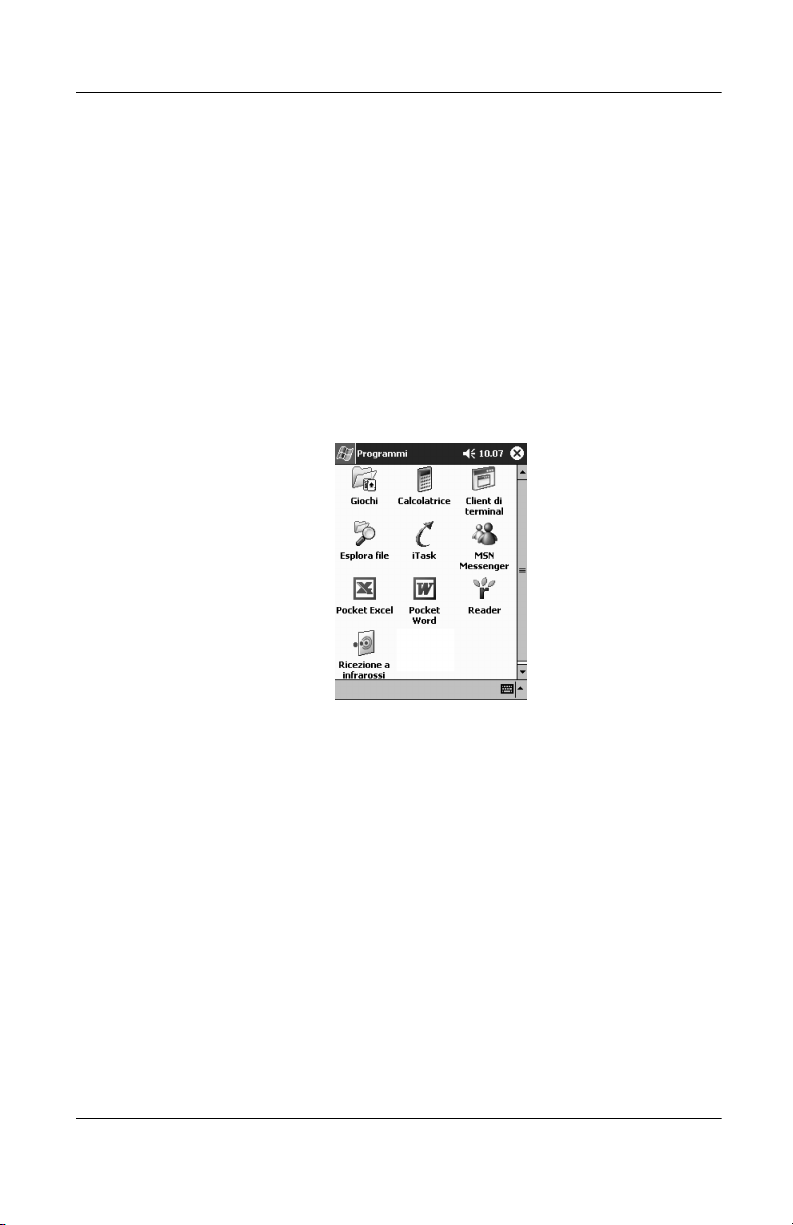
Informazioni generali
Apertura delle applicazioni
Per aprire la maggiore parte delle applicazioni del Pocket PC
iPAQ è sufficiente toccare due volte lo schermo. Aprire qualsiasi
applicazione sul Pocket PC iPAQ dal menu Start.
Aprire qualsiasi applicazione assegnandole un pulsante di
applicazione.
1. Toccare Start oppure il logo Microsoft.
2. Toccare Programmi.
3. Toccare il titolo o l'icona dell'applicazione.
Riduzione a icona delle applicazioni
Dall'applicazione che si desidera ridurre a icona, toccare x.
Chiusura delle applicazioni
Le applicazioni dovrebbero chiudersi automaticamente quando si
aprono nuove applicazioni. Tuttavia, se il Pocket PC iPAQ sta
funzionando lentamente, è possibile chiudere manualmente le
applicazioni.
1. Dal menu Start, toccare Impostazioni.
2. Toccare Sistema.
1–12 Guida di riferimento
Page 21
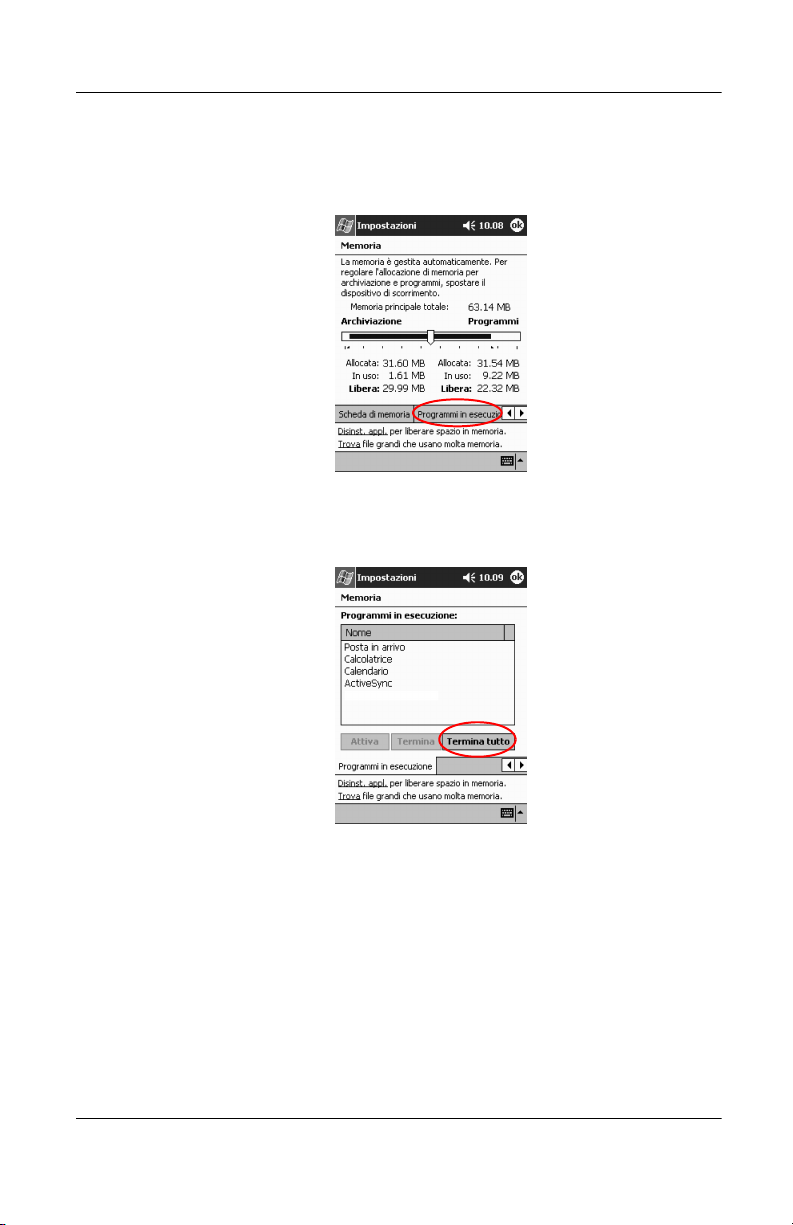
Informazioni generali
3. Toccare Memoria.
4. Toccare Programmi in esecuzione.
5. Toccare Termina tutto oppure selezionare un'applicazione
particolare e toccare Termi na .
Guida di riferimento 1–13
Page 22
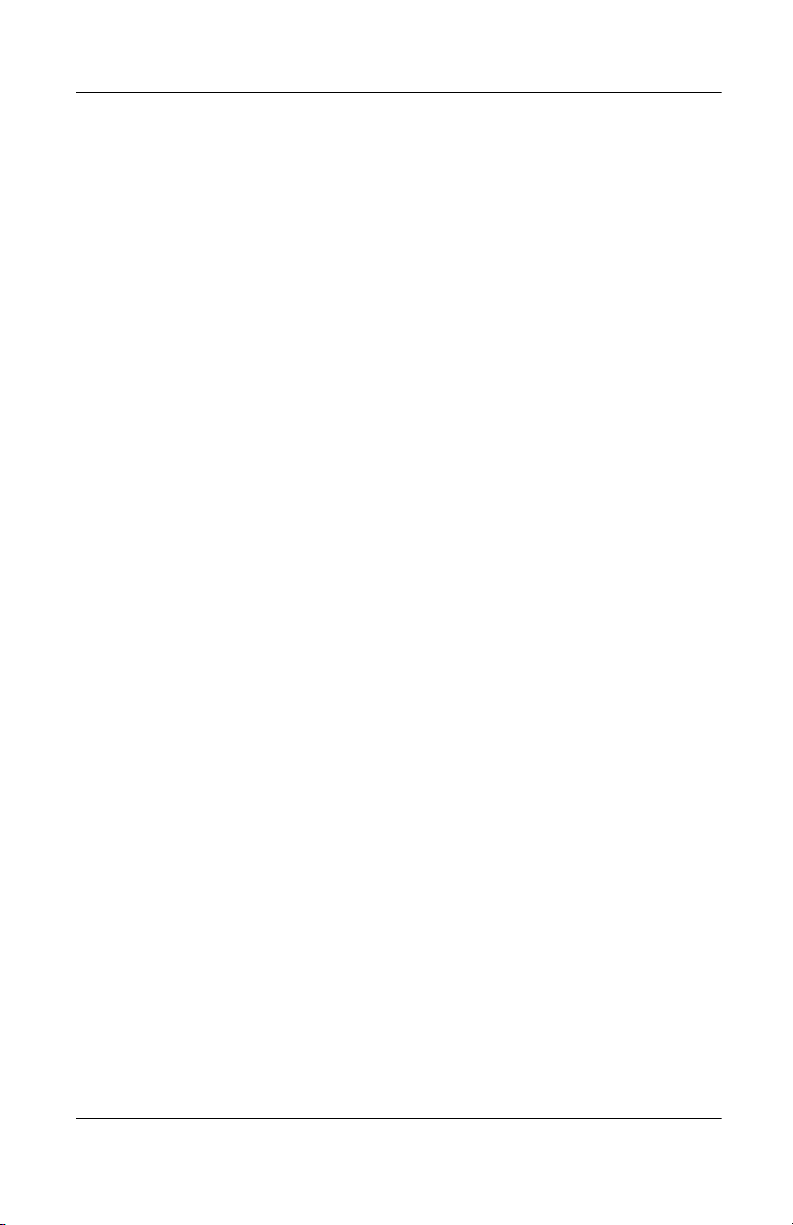
Informazioni generali
Installazione di applicazioni
Le applicazioni sul Pocket PC iPAQ possono essere installate:
■ dal computer, utilizzando Microsoft ActiveSync 3.5
■ dal Pocket PC iPAQ se il file d'applicazione ha l'estensione
.cab
■ dal Pocket PC iPAQ o dal computer copiando il file
dell'applicazione che ha un'estensione .exe o .cef.
Durante l'installazione delle applicazioni, fare attenzione ad
utilizzare la versione corretta per il Pocket PC iPAQ.
Suggerimento: le informazioni importanti si possono salvare
nella cartella iPAQ File Store in Esplora file sul Pocket PC
iPAQ. I dati presenti nell'iPAQ File Store sono conservati nella
ROM e non vanno persi se si effettua un reset a freddo del
Pocket PC iPAQ o se la batteria esaurisce la carica. L'iPAQ File
Store può contenere da 5 a 6 MB di dati, a seconda del modello.
1. Seguire le istruzioni dell'installazione guidata per installare le
applicazioni dal computer.
2. Toccare il file dell'applicazione in Esplora file e seguire le
istruzioni dell'installazione guidata per installare le
applicazioni dal Pocket PC iPAQ.
Dal menu Start, toccare Programmi, quindi Esplora file per
aprire Esplora file.
3. Toccare il file dell'applicazione da installare e spostarlo nella
cartella Programmi sul Pocket PC iPAQ.
4. Se l'applicazione non viene eseguita, inserire lo stilo per un
secondo nell'interruttore di reset nella parte inferiore del
Pocket PC iPAQ.
1–14 Guida di riferimento
Page 23
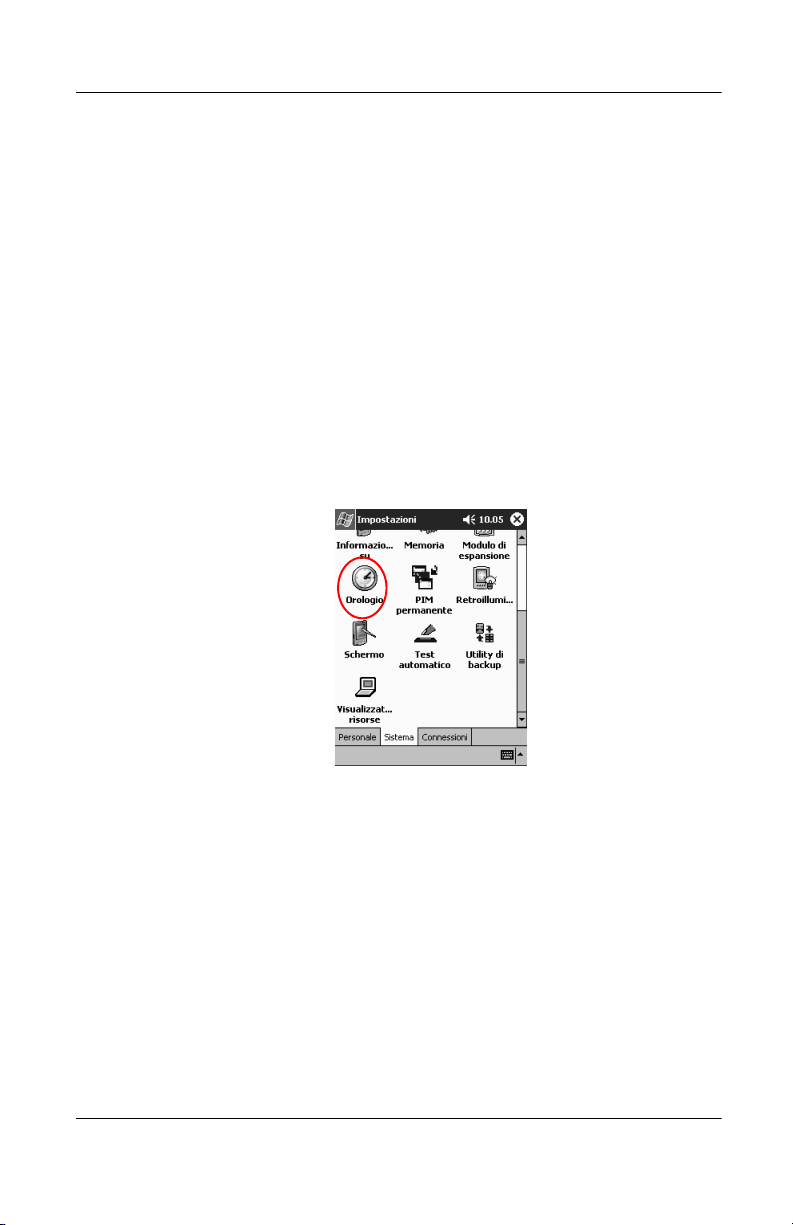
Informazioni generali
Impostazione dell'ora del fuso orario principale
Quando si accende per la prima volta il Pocket PC iPAQ, viene
avviata una procedura guidata per l'impostazione dell'ora. L'ora
deve essere reimpostata se:
■ La batteria si scarica completamente
■ Si esegue un reset completo del Pocket PC iPAQ.
Suggerimento: Dalla schermata Oggi, toccare l'icona
dell'Orologio per impostare l'ora.
1. Dal menu Start, toccare Impostazioni.
2. Toccare Sistema.
3. Toccare Orologio.
Guida di riferimento 1–15
Page 24
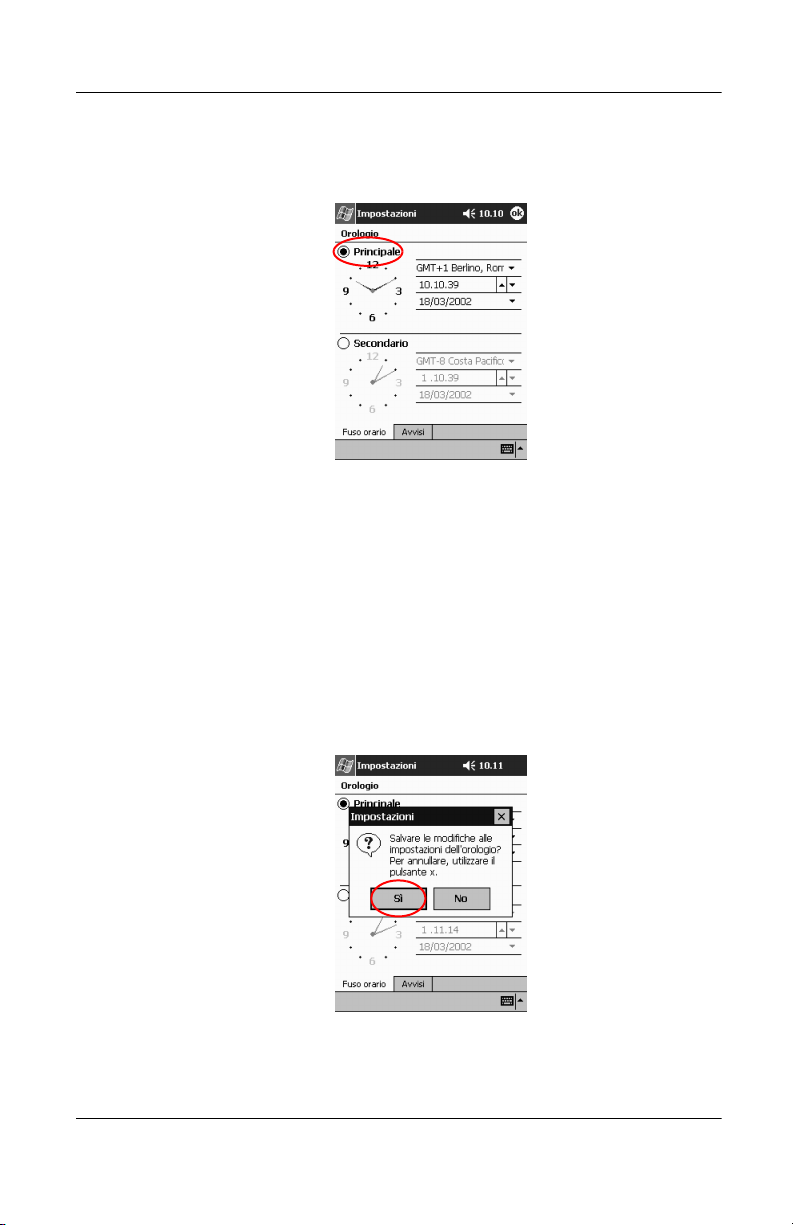
Informazioni generali
4. Verificare che sia selezionato Principale oppure toccare
Principale.
5. Toccare la freccia giù del fuso orario, quindi selezionare il
proprio fuso orario principale.
6. Toccare ora, minuti o secondi, quindi usare le frecce su e giù
per regolare l'ora.
Per regolare l'ora, spostare le lancette dell'orologio con lo
stilo.
7. Toccare OK.
8. Toccare Sì per salvare l'ora.
1–16 Guida di riferimento
Page 25

Informazioni generali
Impostazione dell'ora nella località di viaggio
Impostare l'ora per la località in cui ci si trova durante un viaggio.
Suggerimento: dalla schermata Oggi, toccare l'icona
dell'Orologio per impostare l'ora.
1. Dal menu Start, toccare Impostazioni.
2. Toccare Sistema.
3. Toccare Orologio.
4. Toccare Secondario.
5. Toccare la freccia giù fuso orario, quindi selezionare il fuso
orario della località di viaggio.
6. Toccare ora, minuti o secondi, quindi usare le frecce su e giù
per regolare l'ora.
Per regolare l'ora, spostare le lancette dell'orologio con o
stilo.
7. Toccare OK.
8. Toccare Sì per salvare l'ora.
Guida di riferimento 1–17
Page 26
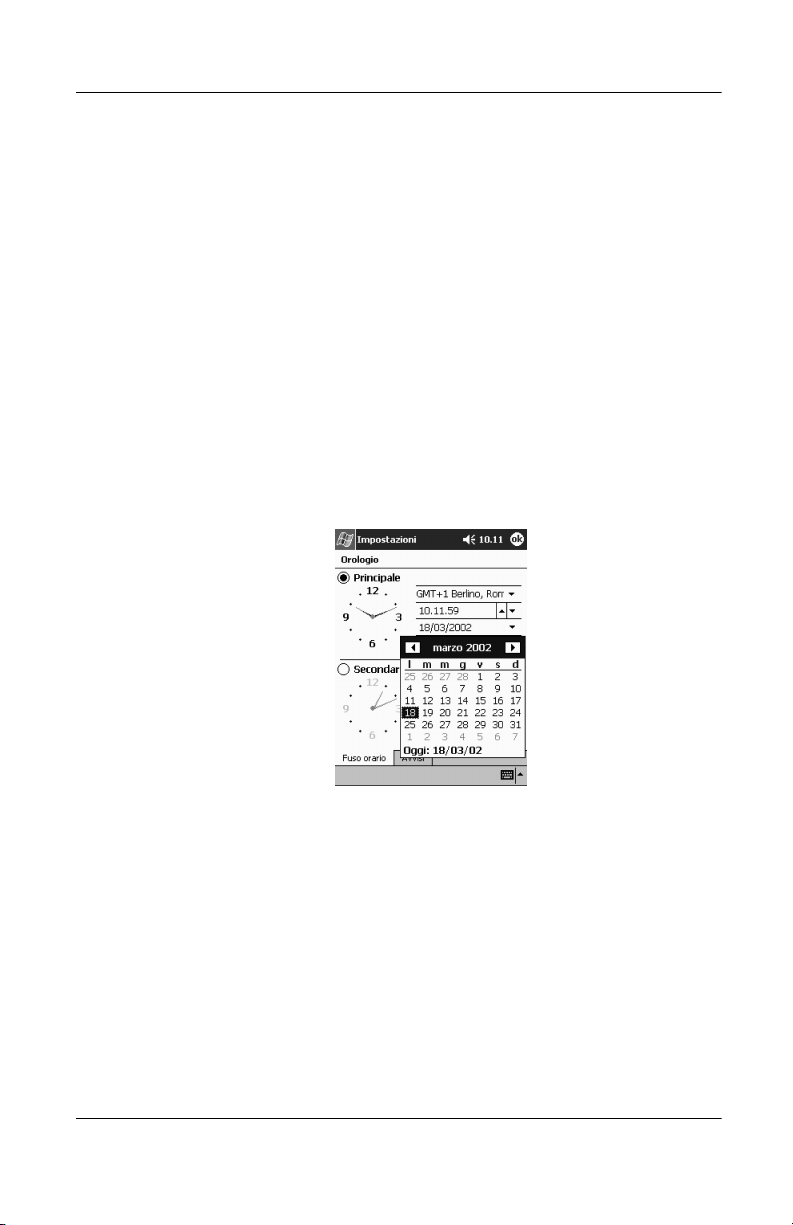
Informazioni generali
Impostazione della data
Quando si accende per la prima volta il Pocket PC iPAQ, occorre
impostare la data. La data deve essere reimpostata se:
■ La batteria si scarica completamente
■ Si esegue un reset completo del Pocket PC iPAQ.
Suggerimento: dalla schermata Oggi, toccare l'icona
dell'Orologio per impostare la data.
1. Dal menu Start, toccare Impostazioni.
2. Toccare Sistema.
3. Toccare Orologio.
4. Toccare la freccia giù della data.
5. Toccare la freccia destra o sinistra per selezionare il mese
e l'anno.
6. Toccare un giorno.
7. Toccare OK.
8. Toccare Sì per salvare la data.
1–18 Guida di riferimento
Page 27
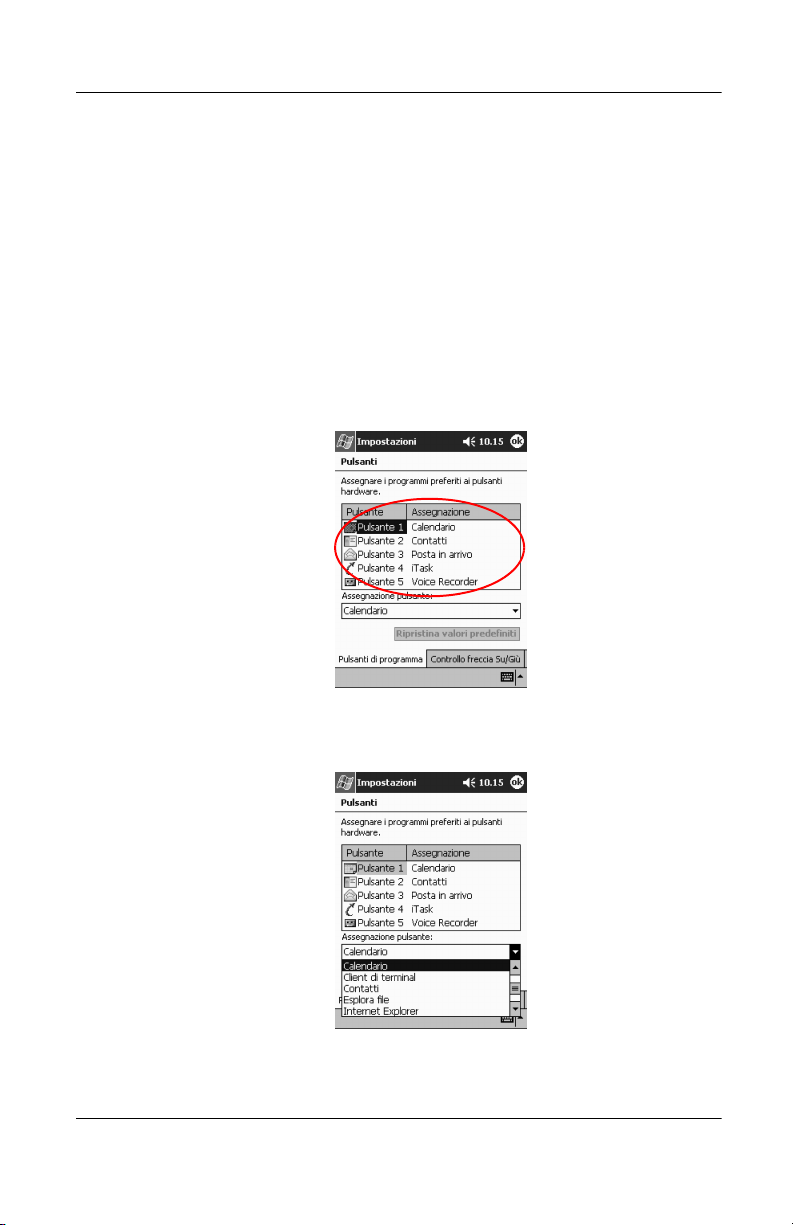
Informazioni generali
Personalizzazione dei pulsanti delle applicazioni
Per aprire rapidamente le applicazioni Calendario, Contatti,
Posta in arrivo o iTask, premere un pulsante di applicazione sul
pannello frontale del Pocket PC iPAQ. Per aprire altre
applicazioni con questi pulsanti, occorre modificare le
impostazioni predefinite.
1. Dal menu Start, toccare Impostazioni.
2. Toccare Pulsanti.
3. Toccare il pulsante che si desidera modificare.
4. Toccare la freccia giù di Assegnazione pulsante.
5. Toccare un'applicazione.
6. Toccare OK.
Guida di riferimento 1–19
Page 28
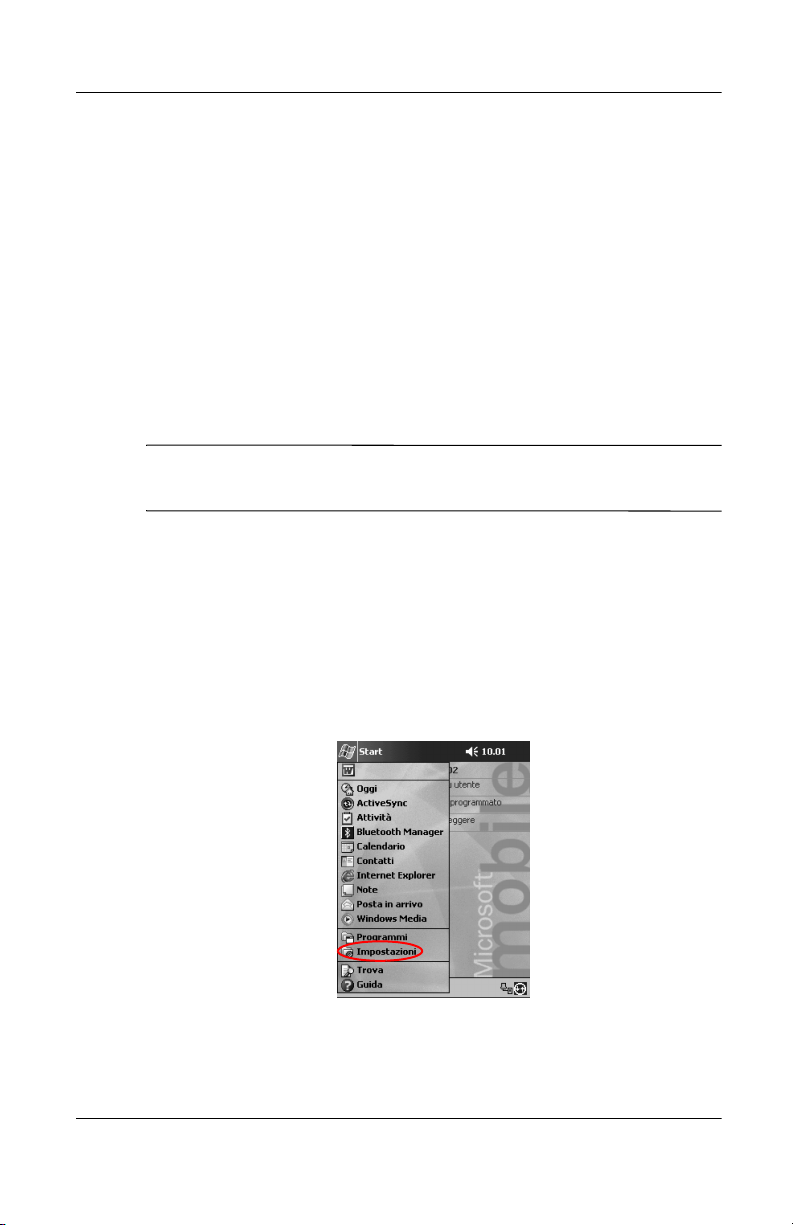
Informazioni generali
Navigare tramite comandi vocali
Anziché toccare lo schermo con lo stilo, si possono utilizzare il
software IBM ViaVoice e i comandi vocali dettati nel microfono
per:
■ Ascoltare la data di oggi e l'ora
■ Aprire e chiudere applicazioni
■ Navigare tra Calendario, Attività, Posta in arrivo e Contatti
■ Ascoltare le informazioni di Calendario, Attività, Posta in
arrivo e Contatti.
Alcuni comandi sono sempre disponibili e sono detti "globali",
✎
mentre altri sono specifici di un'applicazione.
Configurazione del pulsante di registrazione
Per utilizzare IBM ViaVoice occorre prima configurare il pulsante
di registrazione. Una volta configurato, premere il pulsante di
registrazione e dettare i comandi nel microfono dopo il segnale
acustico.
1. Dal menu Start, toccare Impostazioni.
1–20 Guida di riferimento
Page 29
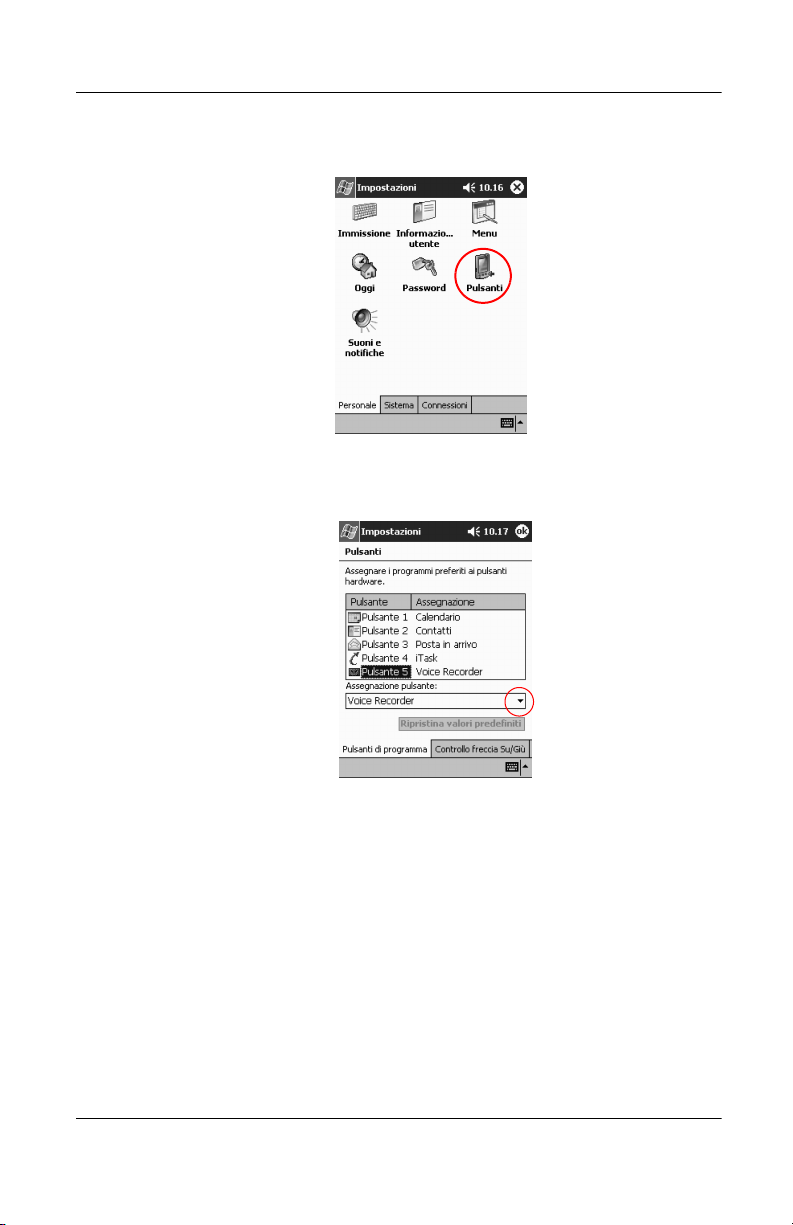
Informazioni generali
2. Toccare Pulsanti.
3. Toccare la freccia giù Assegnazione pulsante per selezionare
IBM ViaVoice.
4. Toccare OK.
Uso dei comandi
Alcuni comandi vocali sono sempre disponibili. Si tratta dei
seguenti:
■ Qual è la data di oggi?
■ Che ora è?
■ Vai a Contatti (o a un'altra applicazione)
■ Cosa posso dire?
Guida di riferimento 1–21
Page 30
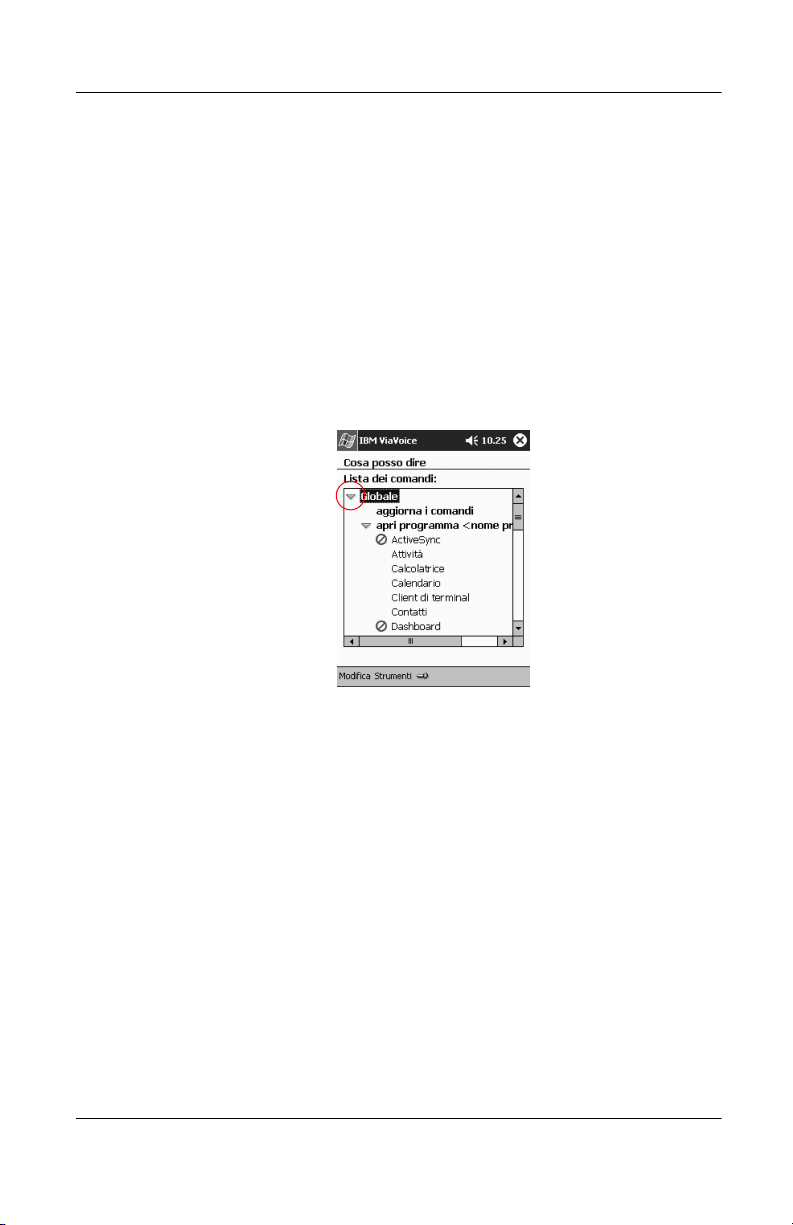
Informazioni generali
Per scoprire quali comandi sono sempre disponibili, vedere
l'elenco in Cosa posso dire?
Altri comandi vocali sono invece disponibili solo in determinate
applicazioni.
1. Tenere premuto il pulsante Registra.
2. Attendere il segnale acustico e dire "Cosa posso dire?"
3. Rilasciare il pulsante Registra.
4. Toccare due volte Globale per vedere i comandi che sono
sempre disponibili.
a. Le parole contrassegnate con un cerchietto sbarrato non
sono disponibili, ma è possibile istruire ViaVoice a
riconoscerle.
b. Le parole in grassetto sono disponibili.
c. Le parole non in grassetto non sono disponibili.
1–22 Guida di riferimento
Page 31

Informazioni generali
Uso dei comandi delle applicazioni
Per navigare nei Contatti, nel Calendario, nelle Attività e nella
Posta in arrivo si possono utilizzare dei comandi vocali. Questi
comandi consentono di leggere:
■ Un numero di telefono di un contatto
■ Il prossimo appuntamento
■ Le attività in corso
■ I nuovi messaggi
Per scoprire quali comandi sono disponibili in un'applicazione,
vedere l'elenco in Cosa posso dire?
1. Tenere premuto il pulsante Registra.
2. Attendere il segnale acustico e dire "Vai a Contatti", "Vai a
Calendario", "Vai a Attività" o "Vai a Posta in arrivo".
3. Rilasciare il pulsante Registra.
4. Toccare due volte il nome dell'applicazione per espandere la
lista di comandi disponibili.
a. Le parole contrassegnate con un cerchietto sbarrato non
sono disponibili, ma è possibile istruire ViaVoice a
riconoscerle.
b. Le parole in grassetto sono disponibili.
c. Le parole non in grassetto non sono disponibili
nell'applicazione aperta.
Guida di riferimento 1–23
Page 32

Informazioni generali
Istruzione di ViaVoice
Per fare in modo che ViaVoice possa riconoscere determinate
parole, occorre far apprendere al programma come queste
vengono pronunciate. In genere le parole che più comunemente si
fanno apprendere a ViaVoice sono le seguenti:
■ I nome delle applicazioni installate sul Pocket PC iPAQ.
■ I nomi dei contatti
1. Tenere premuto il pulsante Registra.
2. Attendere il segnale acustico e dire "Cosa posso dire?"
3. Rilasciare il pulsante Registra.
4. Toccare due volte il nome dell'applicazione per espandere la
lista e vedere i comandi disponibili nel gruppo.
a. Le parole contrassegnate con un cerchietto sbarrato non
sono disponibili, ma è possibile istruire ViaVoice a
riconoscerle.
b. Le parole in grassetto sono disponibili.
c. Le parole non in grassetto non sono disponibili.
5. Toccare una parola con un cerchietto sbarrato.
1–24 Guida di riferimento
Page 33

Informazioni generali
6. Toccare l’icona Registra e pronunciare la parola.
7. Toccare l'icona Stop.
8. Toccare l'icona Salva.
9. Toccare OK.
Guida di riferimento 1–25
Page 34

Informazioni generali
Immissione di dati e informazioni
Si possono immettere lettere, simboli e numeri sullo schermo
del Pocket PC iPAQ nei seguenti modi:
■ Toccando la Tastiera
■ Scrivendo con lo stilo e utilizzando Riconoscitore naturale o
Riconoscitore elaborato per creare del testo
■ Disegnando e scrivendo con lo stilo.
È possibile toccare la tastiera o scrivere con Riconoscitore
naturale o Riconoscitore elaborato in qualsiasi applicazione. Si
può usare lo stilo per disegnare e scrivere sullo schermo
nell'applicazione Note e da qualsiasi scheda Note nelle
applicazioni Calendario, Contatti e Attività.
Quando si digita o si scrive, il Pocket PC iPAQ suggerisce le
✎
parole in una casella situata sopra la tastiera, Riconoscitore
naturale o Riconoscitore elaborato. Si può stabilire quando deve
essere visualizzato il suggerimento (ad esempio, il numero di
lettere che occorre digitare prima che Riconoscitore naturale
visualizzi il suggerimento) e il numero di parole che vengono
suggerite.
Modifica delle opzioni di suggerimento parole
Si può scegliere se:
■ Se le parole devono essere suggerite o no
■ Il numero di lettere immesse prima che appaia la parola
suggerita
■ Il numero di parole suggerite alla volta
Se non si desidera che vengano suggerite le parole, toccare la
✎
casella di controllo accanto a "Suggerisci parole durante
immissione".
1–26 Guida di riferimento
Page 35

1. Dal menu Start, toccare Impostazioni.
2. Toccare Immissione.
Informazioni generali
3. Toccare Completamento parola.
Guida di riferimento 1–27
Page 36

Informazioni generali
4. Determinare quante lettere si devono digitare prima che
venga visualizzato un suggerimento, quindi toccare la freccia
giù associata alle lettere.
5. Determinare quante parole si desidera che vengano suggerite,
quindi toccare la freccia giù associata alle parole.
6. Toccare OK.
1–28 Guida di riferimento
Page 37

Informazioni generali
Digitazione con la tastiera su schermo
Si può immettere direttamente il testo sullo schermo toccando
lettere, numeri e simboli sulla tastiera.
Suggerimento: per vedere i simboli toccare
Maiuscole.
123 o il tasto
1. Da una qualunque applicazione, toccare la freccia su accanto
all'icona Pannello di immissione.
2. Toccare Tastiera per visualizzare una tastiera sullo schermo.
3. Toccare una lettera, un simbolo o un numero per immettere
l'informazione.
4. Toccare OK.
Guida di riferimento 1–29
Page 38

Informazioni generali
Uso dello stilo e del Riconoscitore naturale
per scrivere
Con lo stilo e il Riconoscitore naturale si possono scrivere lettere,
numeri e simboli sullo schermo. È possibile creare parole e frasi
scrivendo in lettere maiuscole (ABC), lettere minuscole (abc) e
simboli (123) in aree specifiche.
1. Da una qualunque applicazione, toccare la freccia su accanto
al pulsante Pannello di immissione.
2. Toccare Riconoscitore naturale.
3. Scrivere una lettera o un simbolo tra la riga tratteggiata e la
riga di base.
a. Scrivere una lettera tra i separatori della colonna ABC
per digitare testo in lettere maiuscole.
b. Scrivere una lettera tra i separatori della colonna abc per
digitare testo in lettere minuscole.
1–30 Guida di riferimento
Page 39

Informazioni generali
c. Scrivere un numero o un simbolo tra i separatori della
colonna 123.
Suggerimento: perché il riconoscitore di caratteri funzioni
efficacemente, è necessario scrivere i caratteri tra la riga
tratteggiata e la riga di base. Ad esempio, se si scrive la lettera
"p", scrivere la parte superiore tra la riga tratteggiata e la riga di
base e la parte inferiore sotto la riga di base.
Se si scrive la lettera "b", scrivere la parte inferiore tra
la riga tratteggiata e la riga di base e la parte superiore sopra la
riga tratteggiata.
4. Ciò che è stato scritto verrà convertito in testo.
Guida di riferimento 1–31
Page 40

Informazioni generali
Uso dello stilo e del Riconoscitore elaborato
per scrivere
Con lo stilo e il Riconoscitore elaborato si possono scrivere
lettere, numeri e simboli. È possibile creare parole e frasi
scrivendo lettere e numeri in aree specifiche.
1. Da una qualunque applicazione, toccare la freccia su accanto
al pulsante Pannello di immissione.
2. Toccare Riconoscitore elaborato.
3. Scrivere una parola, una lettera o un simbolo tra i separatori
delle colonne.
a. Scrivere una lettera tra i separatori della colonna "abc"
per digitare del testo.
b. Scrivere un numero o un simbolo tra i separatori della
colonna "123" per digitare numeri o simboli.
1–32 Guida di riferimento
Page 41

4. Ciò che è stato scritto verrà convertito in testo.
Scrittura e disegno sullo schermo
Usare lo stilo come una penna per disegnare e scrivere sullo
schermo nell'applicazione Note o dalla scheda Note nelle
applicazioni Calendario, Contatti o Attività.
1. Dal menu Start, toccare Note.
Informazioni generali
2. Toccare Nuovo.
Guida di riferimento 1–33
Page 42

Informazioni generali
In alternativa toccare la scheda Note nelle applicazioni
Calendario, Contatti o Attività, quindi toccare l'icona Penna.
3. Disegnare e scrivere sullo schermo.
4. Toccare l'icona Penna.
5. Toccare OK.
1–34 Guida di riferimento
Page 43

Comunicazione
Il Pocket PC Compaq iPAQ serie H3800 permette di comunicare
in molti modi:
■ Collegandosi al computer
■ Collegandosi a Internet o una rete locale
■ Comunicando con altri dispositivi
■ Creando e organizzando contatti
■ Usando l'applicazione Posta in arrivo per le e-mail
■ Registrando messaggi con il microfono
■ Prendendo delle note.
Collegamento a un computer
Per collegare il Pocket PC iPAQ al computer si utilizza Microsoft
ActiveSync 3.5, un cavo USB o seriale, oltre che un supporto da
tavolo o una connessione a infrarossi.
2
Con Microsoft ActiveSync 3.5 si possono effettuare le seguenti
operazioni:
■ Sincronizzazione dei dati manualmente e automaticamente
con le applicazioni sul computer
■ Sincronizzazione dei dati con il server mentre si è collegati
al computer
■ Trasferimento di file da e verso il computer
■ Installazione di applicazione sul Pocket PC iPAQ
■ Backup e ripristino dei dati utilizzando l'utility
Backup/Ripristino di Microsoft ActiveSync 3.5.
Guida di riferimento 2–1
Page 44

Comunicazione
Sincronizzazione con il computer
ATTENZIONE: per una corretta sincronizzazione, installare
Ä
Microsoft ActiveSync 3.5 prima di collegare il Pocket PC Compaq
iPAQ al computer.
Durante l'installazione si possono effettuare le seguenti
operazioni:
■ Creare delle configurazioni di connessione che consentono di
sincronizzare i dati con più computer alla volta
■ Selezionare le informazioni da sincronizzare con il
Pocket PC iPAQ, ad esempio Contatti, Calendario, Posta in
arrivo, Attività, Preferiti, File, Note e AvantGo.
Suggerimento: se si è scelto di sincronizzare dei file, occorre
toccare e trascinare i file selezionati dal computer alla cartella di
sincronizzazione per il Pocket PC Compaq iPAQ sul desktop. Se
al momento di creare la connessione si è denominato il Pocket PC
"PC1", la cartella di sincronizzazione si chiamerà "PC1".
Con il processo di sincronizzazione i file vengono trasferiti sul
Pocket PC iPAQ.
1. Inserire il CD-ROM di accompagnamento del Pocket PC
Compaq iPAQ nel computer.
2–2 Guida di riferimento
Page 45

Comunicazione
2. Seguire le istruzioni dell'installazione guidata. Per ulteriore
aiuto, fare clic sul pulsante ? di ActiveSync durante
l'installazione.
Le informazioni selezionate verranno automaticamente
sincronizzate al termine dell'installazione.
Uso della connessione seriale a infrarossi (IR)
Dopo aver stabilito la connessione con un cavo USB o seriale e
un supporto da tavolo, si possono sincronizzare il Pocket PC
iPAQ e il computer mediante una connessione a infrarossi se sul
computer è presente una porta a infrarossi o un adattatore USB a
infrarossi. L'opzione connessione a infrarossi funziona solo sui
computer su cui sono installati i sistemi operativi
Windows 98, Me o 2000.
1. Sincronizzare il Pocket PC iPAQ con il computer tramite un
cavo USB o seriale e un supporto da tavolo.
2. Seguire le istruzioni fornite con il computer per installare e
configurare una porta a infrarossi.
3. Posizionare il Pocket PC iPAQ e la porta a infrarossi in modo
che non vi siano ostacoli tra i due e che la distanza non superi
i 30 cm.
Guida di riferimento 2–3
Page 46

Comunicazione
4. Dal menu Start, toccare ActiveSync.
5. Toccare Strumenti.
6. Toccare Connetti tramite IR.
2–4 Guida di riferimento
Page 47

Comunicazione
7. Dal computer, avviare Microsoft ActiveSync.
Dal menu Start, fare clic su Programmi, quindi su
Microsoft ActiveSync.
8. Dal menu File, selezionare Impostazioni di connessione.
Guida di riferimento 2–5
Page 48

Comunicazione
9. Fare clic su "Consenti connessione cavo seriale o infrarossi a
10. Fare clic sulla freccia giù e scegliere Porta a infrarossi (IR).
11. Allineare le porte IR per stabilire la connessione.
12. Allontanare i due dispositivi per interrompere la connessione.
questa porta COM".
Modifica delle impostazioni di sincronizzazione
Le impostazioni di sincronizzazione per Microsoft
ActiveSync 3.5 possono essere modificate per effettuare
le seguenti operazioni:
■ Cambiare l'intervallo di sincronizzazione del Pocket PC iPAQ
con il computer
■ Cambiare l'intervallo di sincronizzazione del Pocket PC iPAQ
con il server
■ Cambiare il tipo di connessione dal Pocket PC iPAQ al
computer (ad esempio, connessione seriale, USB o infrarossi)
■ Selezionare i file e i dati da sincronizzare con il computer
■ Selezionare i file e i dati che non devono essere sincronizzati
con il computer (ad esempio gli allegati di posta elettronica)
2–6 Guida di riferimento
Page 49

Comunicazione
■ Determinare come vengono gestiti i conflitti tra le
informazioni contenute sul Pocket PC iPAQ e le informazioni
contenute sul computer.
1. Dal computer, avviare Microsoft ActiveSync.
Dal menu Start, fare clic su Programmi, quindi su
Microsoft ActiveSync.
2. Dal menu Strumenti, fare clic su Opzioni.
a. Nella scheda Opzioni di sincronizzazione, selezionare i
file e le informazioni da sincronizzare con il computer.
b. Nella scheda Modalità di sincronizzazione, selezionare
l'intervallo di sincronizzazione del Pocket PC iPAQ con il
computer.
c. Nella scheda Regole, stabilire come devono essere gestiti
i conflitti tra i dati presenti sul Pocket PC iPAQ e quelli
che si trovano sul computer.
Guida di riferimento 2–7
Page 50

Comunicazione
3. Dal menu File, selezionare Impostazioni di connessione.
Selezionare il tipo di connessione ammessa tra il Pocket PC
iPAQ e il computer.
Spostamento di file
Se non si è scelto di sincronizzare i file, spostare i file sul e dal
computer tramite il pulsante Esplora in Microsoft
ActiveSync 3.5 e con Esplora risorse di Windows.
Suggerimento: le informazioni importanti si possono salvare
nella cartella iPAQ File Store in Esplora file sul Pocket PC
iPAQ. I dati presenti nell'iPAQ File Store sono conservati nella
ROM e non vanno persi se si effettua un reset a freddo del
Pocket PC Compaq iPAQ o se la batteria esaurisce la carica.
L'iPAQ File Store può contenere da 5 a 6 MB di dati, a seconda
del modello.
2–8 Guida di riferimento
Page 51

ATTENZIONE: spostare i file direttamente nella cartella My
Ä
Documents o in una cartella dentro My Documents affinché le
applicazioni sul Pocket PC iPAQ possano vederli.
1. Dal computer, avviare Microsoft ActiveSync.
Dal menu Start, fare clic su Programmi, quindi su
Microsoft ActiveSync.
2. Fare clic su Esplora.
3. Fare doppio clic per accedere al Pocket PC sincronizzato.
Comunicazione
4. Fare clic con il pulsante destro del mouse sul menu Start,
quindi selezionare Esplora.
Guida di riferimento 2–9
Page 52

Comunicazione
5. Trascinare e rilasciare i file dal Pocket PC a Esplora risorse di
Windows. ActiveSync 3.5 converte i file in modo che
possano essere utilizzati dalle applicazioni Pocket Office.
Backup e ripristino mediante ActiveSync 3.5
Per ridurre il rischio di perdita di informazioni, è opportuno
effettuare un backup dei dati sul computer e un ripristino dei dati
dal computer al Pocket PC iPAQ.
Il ripristino dei dati sostituisce le informazioni correnti sul
Pocket PC iPAQ con le informazioni salvate nel backup.
Chiudere tutte le applicazioni del Pocket PC iPAQ prima di
✎
ripristinare le informazioni.
1. Verificare che il Pocket PC iPAQ sia collegato al computer.
2–10 Guida di riferimento
Page 53

Comunicazione
2. Dal computer, avviare Microsoft ActiveSync.
Dal menu Start, fare clic su Programmi, quindi su
Microsoft ActiveSync.
3. Dal menu Strumenti, fare clic su Backup/Ripristino.
Guida di riferimento 2–11
Page 54

Comunicazione
4. Fare clic sulla scheda Backup o Ripristino e selezionare
le opzioni.
5. Fare clic su Esegui backup o su Ripristina.
Connessione a Internet o alla rete
Per inviare e ricevere e-mail con Posta in arrivo e visualizzare siti
Web con Pocket Internet Explorer, è necessario impostare una
connessione remota tramite una scheda modem o una scheda
Ethernet/LAN.
Per scollegarsi rimuovere la scheda dal Pocket PC iPAQ.
2–12 Guida di riferimento
Page 55

Uso di una scheda modem
Per collegarsi a Internet con una scheda modem, sono necessari
una linea telefonica, un provider Internet (ISP) e un modulo di
espansione opzionale PC Card a due slot o a singolo slot, un
modulo di espansione Plus oppure un modulo di espansione
CompactFlash (CF) Card.
Inserire la scheda modem prima di provare ad impostare una
✎
connessione via modem.
1. Inserire la scheda modem nel modulo di espansione
opzionale PC Card a due slot o a singolo slot, nel modulo di
espansione Plus o nel modulo di espansione CompactFlash
(CF) Card.
a. La maggior parte dei driver per schede modem sono
presenti nel Pocket PC iPAQ, per cui la scheda dovrebbe
essere riconosciuta automaticamente.
b. Se la scheda modem non viene riconosciuta, seguire le
istruzioni del costruttore del modem per installare il
driver della scheda sul computer.
Comunicazione
2. Dal menu Start, toccare Impostazioni.
3. Toccare la scheda Connessioni.
Guida di riferimento 2–13
Page 56

Comunicazione
4. Toccare l'icona Connessioni.
5. Verificare che sia selezionato Impostazioni Internet.
6. Toccare Modifica.
7. Toccare Nuovo.
2–14 Guida di riferimento
Page 57

Comunicazione
8. Immettere un nome per la connessione, selezionare il tipo di
modem e selezionare la velocità di trasmissione (baud)
corretta per il tipo di modem.
9. Per immettere le impostazioni TCP/IP, toccare Av an z at e ,
quindi la scheda TCP/IP.
10. Selezionare "Usa indirizzo IP specifico".
11. Immettere l'indirizzo IP.
12. Toccare OK.
Guida di riferimento 2–15
Page 58

Comunicazione
13. Toccare Av anti .
14. Immettere il numero di telefono del provider Internet
e toccare Avant i .
2–16 Guida di riferimento
Page 59

Comunicazione
15. Toccare Fine per impostare la connessione modem.
16. Toccare OK per tornare alla finestra Connessioni.
Guida di riferimento 2–17
Page 60

Comunicazione
17. Toccare OK per tornare a Impostazioni.
Uso di una scheda Ethernet/LAN
Per connettersi a Internet o ad una rete tramite una scheda
Ethernet/LAN sono necessari:
■ Un computer dotato di scheda Ethernet
■ Un computer configurato per TCP/IP e un client per
Microsoft Networks
■ Un hub Ethernet o un cavo incrociato per collegare il
Pocket PC iPAQ
■ Un modulo di espansione PC Card ad uno slot o a due slot
oppure un modulo di espansione CompactFlash (CF) Card.
1. Inserire la scheda Ethernet/LAN nel Pocket PC iPAQ.
Se la scheda Ethernet/LAN non viene riconosciuta, seguire le
istruzioni del produttore della scheda per installare il relativo
driver.
2. Eseguire una delle seguenti azioni:
Se si usa un server DHCP, non immettere le impostazioni di
rete perché dovrebbero essere automatiche.
Se non si usa un server DHCP, immettere le impostazioni di
rete.
2–18 Guida di riferimento
Page 61

Comunicazione
a. Dal menu Start, toccare Impostazioni.
b. Toccare l'icona Connessioni, quindi toccare Schede
di rete.
Guida di riferimento 2–19
Page 62

Comunicazione
c. Toccare il nome del driver Ethernet installato, quindi il
pulsante Proprietà.
d. Toccare la scheda Server dei nomi.
2–20 Guida di riferimento
Page 63

Comunicazione
e. Immettere le informazioni del server.
f. Toccare OK per salvare le informazioni del server.
g. Toccare OK per salvare le impostazioni di rete.
h. Toccare OK per tornare alla schermata Connessioni.
Guida di riferimento 2–21
Page 64

Comunicazione
Collegamenti di sincronizzazione
È possibile sincronizzare i collegamenti ai siti Web dell'elenco
Preferiti del computer per visualizzarli offline con Pocket Internet
Explorer.
1. Dal menu Start sul computer, fare clic su Programmi.
2. Fare clic su Internet Explorer.
3. Fare clic su Preferiti per visualizzare l'elenco dei
collegamenti ai siti Web preferiti.
4. Per salvare un sito Web su Preferiti portatile, aprire il sito
Web e fare clic su Crea Preferiti portatile.
Se è stata selezionata la voce Preferiti come dati da
sincronizzare e la connessione è in corso, ActiveSync 3.5
inizia a sincronizzarsi con il Pocket PC iPAQ quando si
aggiunge un collegamento a Preferiti portatile.
5. Seguire le istruzioni in Sincronizza dati per sincronizzare
manualmente i collegamenti preferiti.
Immissione di un indirizzo Internet (URL)
Con Pocket Internet Explorer e una connessione a Internet si
possono visualizzare siti Web sul Pocket PC iPAQ digitando un
URL nella barra Indirizzo.
È possibile che i siti Web che utilizzano HTML 4.0, DHTML,
✎
immagini GIF animate e applet Java non funzionino
correttamente in Pocket Internet Explorer.
2–22 Guida di riferimento
Page 65

Comunicazione
1. Dal menu Start, toccare Internet Explorer.
2. Toccare Visualizza, quindi Barra degli indirizzi.
Guida di riferimento 2–23
Page 66

Comunicazione
3. Immettere l'indirizzo (URL) nella barra Indirizzo.
4. Toccare l'icona Va i.
Selezione dall'elenco di Preferiti
Con Pocket Internet Explorer e una connessione a Internet si
possono visualizzare siti Web sul Pocket PC iPAQ selezionando
un sito Web dall'elenco di Preferiti.
È possibile che i siti Web che utilizzano HTML 4.0, DHTML,
immagini GIF animate e applet Java non funzionino
correttamente in Pocket Internet Explorer.
1. Dal menu Start, toccare Internet Explorer.
2–24 Guida di riferimento
Page 67

2. Toccare l'icona Preferiti e il sito Web che si desidera
visualizzare.
Uso dei Contatti
Nell'applicazione Contatti è possibile immettere e visualizzare
informazioni personali di amici, della famiglia o di colleghi di
lavoro.
Si possono effettuare le seguenti operazioni:
Comunicazione
■ Creare un contatto
■ Visualizzare e modificare le informazioni di un contatto
■ Ordinare per categoria i contatti
■ Eliminare un contatto.
Suggerimento: premere il pulsante di applicazione Contatti per
accedere rapidamente a questa applicazione.
Guida di riferimento 2–25
Page 68

Comunicazione
Creazione di un contatto
È possibile creare un contatto dal menu Start o dalla schermata
Oggi.
1. Dal menu Start, toccare Contatti.
2. Toccare Nuovo per creare un nuovo contatto.
3. Toccare un elemento qualunque e immettere le informazioni
desiderate.
2–26 Guida di riferimento
Page 69

Comunicazione
Scorrere avanti per vedere gli altri campi.
4. Toccare la freccia giù accanto all'elemento desiderato e
immettere le eventuali informazioni aggiuntive su questo
elemento.
a. Ad esempio, toccare la freccia giù accanto a Nome per
immettere titolo, nome, secondo nome, cognome e
suffisso per il contatto.
b. Toccare un punto qualsiasi all'esterno della casella per
interrompere l'immissione delle informazioni.
Guida di riferimento 2–27
Page 70

Comunicazione
5. Toccare OK per salvare le informazioni del contatto e tornare
all'elenco dei contatti.
Visualizzazione di un elenco di contatti
1. Dal menu Start, toccare Contatti per visualizzare un elenco
di contatti dall'ultima categoria selezionata.
2–28 Guida di riferimento
Page 71

Comunicazione
2. Toccare le freccia giù accanto al nome della categoria
per vedere l'elenco delle categorie.
3. Toccare un nome di categoria per visualizzare un elenco
di contatti presenti in quella categoria.
4. Toccare un nome di contatto.
Guida di riferimento 2–29
Page 72

Comunicazione
Modifica delle informazioni di un contatto
1. Toccare un nome di contatto.
2. Toccare Modifica per vedere le informazioni del contatto.
3. Modificare le informazioni del contatto.
4. Toccare OK per salvare le informazioni del contatto e tornare
all'elenco dei contatti.
2–30 Guida di riferimento
Page 73

Suddivisione dei contatti per categorie
È possibile utilizzare le categorie per filtrare l'elenco di contatti.
In questo modo risulta più semplice visualizzare e modificare le
informazioni dei contatti.
Suggerimento: dopo aver creato una nuova categoria, assegnare
un contatto alla stessa in modo che appaia nell'elenco delle
categorie.
1. Dal menu Start, toccare Contatti.
Comunicazione
2. Toccare un nome di contatto.
Guida di riferimento 2–31
Page 74

Comunicazione
3. Toccare Modifica per vedere le informazioni del contatto.
4. Toccare il campo Categorie per vedere un elenco di categorie
disponibili. Può essere necessario scorrere avanti per
visualizzare il campo Categorie.
2–32 Guida di riferimento
Page 75

Comunicazione
5. Toccare la scheda Aggiungi/Elimina per creare una
categoria.
6. Immettere il nome della nuova categoria e toccare Aggiungi.
Guida di riferimento 2–33
Page 76

Comunicazione
7. Toccare OK per inserire il contatto nella categoria.
8. Toccare il campo Categorie per inserire il contatto in altre
9. Toccare altri nomi di categorie per selezionarli, quindi
categorie.
toccare OK per elencare le categorie selezionate nel campo
Categorie.
10. Toccare OK per salvare le informazioni della categoria e
tornare all'elenco dei contatti.
2–34 Guida di riferimento
Page 77

Cancellazione di contatti
ATTENZIONE: se si cancella un contatto sul Pocket PC iPAQ e si
Ä
sincronizza Contatti con il computer, si cancellerà anche il contatto
in Outlook sul computer.
1. Dal menu Start, toccare Contatti per visualizzare un elenco
di contatti dall'ultima categoria selezionata.
2. Toccare la freccia giù accanto al nome della categoria per
visualizzare l'elenco delle categorie.
Comunicazione
Guida di riferimento 2–35
Page 78

Comunicazione
3. Toccare un nome di categoria per visualizzare un elenco di
4. Toccare senza rilasciare il nome del contatto per visualizzare
contatti collocati in quella categoria.
un menu pop-up.
5. Toccare Elimina contatto per rimuovere il contatto
dall'elenco.
2–36 Guida di riferimento
Page 79

6. Toccare Sì per eliminare il contatto in modo permanente.
Uso di Posta in arrivo
È possibile inviare e ricevere e-mail sincronizzando il Pocket PC
iPAQ con il computer mediante Microsoft ActiveSync 3.5 oppure
collegandolo a Internet o alla rete tramite un servizio di posta
elettronica.
Comunicazione
Utilizzare ActiveSync 3.5 per inviare e ricevere e-mail tramite
ActiveSync 3.5. Il nome della cartella in uso è visualizzato nella
parte inferiore dello schermo. Se si sta usando un servizio di
posta elettronica, utilizzare quella cartella per inviare e ricevere
e-mail.
La Posta in arrivo sul Pocket PC iPAQ è simile a quella sul
computer. I messaggi di posta elettronica vengono salvati in
cinque cartelle predefinite:
■ Posta in arrivo
■ Posta in uscita
■ Posta eliminata
■ Bozze
■ Posta inviata.
Guida di riferimento 2–37
Page 80

Comunicazione
Impostazione del servizio di posta elettronica
Se si usa una connessione a Internet e alla rete locale, è
necessario impostare il servizio di posta elettronica.
Avvalendosi di Microsoft ActiveSync 3.5 per inviare e ricevere
e-mail non è necessario impostare un servizio di posta elettronica.
Utilizzare la cartella di ActiveSync 3.5 per inviare e ricevere
e-mail tramite ActiveSync 3.5. Il nome della cartella in uso è
visualizzato nella parte inferiore dello schermo. Se si sta usando
un servizio di posta elettronica, utilizzare quella cartella per
inviare e ricevere e-mail.
1. Dal menu Start, toccare Posta in arrivo.
2–38 Guida di riferimento
Page 81

2. Toccare Servizi.
3. Toccare Nuovo servizio...
Comunicazione
Guida di riferimento 2–39
Page 82

Comunicazione
4. Immettere le informazioni sugli indirizzi di posta elettronica
nelle cinque schermate seguenti e toccare ogni volta Avanti
per passare alla schermata successiva.
Toccare l'icona "punto interrogativo" per ottenere la guida di
ogni schermata.
Creazione e invio di una e-mail
È possibile creare una e-mail da Posta in arrivo o dalla
schermata Oggi.
Per creare e inviare una e-mail tramite un servizio di posta
elettronica, toccare Servizi nella Posta in arrivo e selezionare il
servizio che si desidera utilizzare.
Utilizzare la cartella di ActiveSync 3.5 per inviare e ricevere
e-mail tramite ActiveSync 3.5. Il nome della cartella in uso è
visualizzato nella parte inferiore dello schermo. Se si sta usando
un servizio di posta elettronica, utilizzare quella cartella per
inviare e ricevere e-mail.
2–40 Guida di riferimento
Page 83

1. Dal menu Start, toccare Posta in arrivo.
2. Toccare Nuovo per scrivere una nuova e-mail.
Comunicazione
Guida di riferimento 2–41
Page 84

Comunicazione
3. Toccare Invia per collocare la e-mail in Posta in uscita.
4. Se non si desidera inviare subito la e-mail, toccare OK per
La e-mail viene inviata quando si esegue la sincronizzazione
oppure viene inviata automaticamente se si è collegati a
Internet o alla rete locale tramite un servizio di posta
elettronica.
lasciarla nella cartella Bozze.
2–42 Guida di riferimento
Page 85

Aggiunta di un allegato
1. Dal menu Start, toccare Posta in arrivo.
2. Toccare Nuovo per scrivere una nuova e-mail.
Comunicazione
Guida di riferimento 2–43
Page 86

Comunicazione
3. Toccare Modifica.
4. Toccare Aggiungi allegato per vedere tutte le cartelle in
5. Toccare il file che si desidera allegare.
My Documents.
2–44 Guida di riferimento
Page 87

Il nome del file selezionato viene visualizzato sotto il testo
della e-mail.
Ricezione di e-mail
È possibile ricevere le e-mail sincronizzando Posta in arrivo del
Pocket PC iPAQ con il computer utilizzando ActiveSync 3.5
oppure collegandosi a Internet o alla rete locale tramite un
servizio di posta elettronica.
Comunicazione
Utilizzare la cartella di ActiveSync per inviare e ricevere e-mail
tramite ActiveSync 3.5. Il nome della cartella in uso è
visualizzato nella parte inferiore dello schermo. Se si sta usando
un servizio di posta elettronica, utilizzare quella cartella per
inviare e ricevere e-mail.
Se si utilizza Microsoft ActiveSync 3.5, è possibile sincronizzare
le cartelle personali dall'applicazione Outlook sul computer con
Posta in arrivo sul Pocket PC iPAQ.
L'impostazione predefinita non prevede la ricezione di allegati di
✎
posta elettronica. Si può attivare questa opzione in ActiveSync.
Guida di riferimento 2–45
Page 88

Comunicazione
1. Dal menu Start, toccare Posta in arrivo.
2. Toccare Servizi.
3. Toccare il servizio di posta elettronica che si intende
utilizzare.
4. Se il servizio di posta elettronica non è stato impostato,
sincronizzare il Pocket PC iPAQ con il computer.
a. Dal menu Start, fare clic su Programmi, quindi su
ActiveSync.
b. Fare clic su Sincronizzazione.
2–46 Guida di riferimento
Page 89

Apertura di una e-mail
1. Dal menu Start, toccare Posta in arrivo.
2. Toccare la freccia giù accanto a Posta in arrivo per vedere un
elenco di cartelle.
Comunicazione
Guida di riferimento 2–47
Page 90

Comunicazione
3. Toccare la cartella dove è stata salvata la e-mail.
4. Toccare la e-mail per aprirla.
2–48 Guida di riferimento
Page 91

Cancellazione di una e-mail
Quando si elimina una e-mail, questa viene collocata nella
cartella Posta eliminata ma non sarà eliminata definitivamente
finché non si tocca Svuota Posta eliminata dal menu Strumenti.
1. Dal menu Start, toccare Posta in arrivo.
2. Toccare la cartella dove è stata salvata la e-mail.
Comunicazione
Guida di riferimento 2–49
Page 92

Comunicazione
3. Toccare senza rilasciare la e-mail che si desidera eliminare.
4. Toccare Elimina per spostare la e-mail nella cartella Posta
eliminata.
2–50 Guida di riferimento
Page 93

5. Toccare Strumenti, quindi Svuota Posta eliminata per
eliminare definitivamente la e-mail.
Spostamento di una e-mail
1. Dal menu Start, toccare Posta in arrivo.
Comunicazione
Guida di riferimento 2–51
Page 94

Comunicazione
2. Toccare la cartella dove è stata salvata la e-mail.
3. Toccare senza rilasciare la e-mail che si desidera spostare.
2–52 Guida di riferimento
Page 95

Comunicazione
4. Toccare Sposta in.
5. Toccare la cartella nella quale si desidera spostare la e-mail.
6. Toccare OK per spostare la e-mail.
Guida di riferimento 2–53
Page 96

Comunicazione
Apertura di una cartella
Se si utilizza ActiveSync 3.5, è possibile aprire le cartelle
predefinite oppure le cartelle personali sincronizzate da Outlook
sul computer con Posta in arrivo sul Pocket PC iPAQ.
Se si utilizza un servizio di posta elettronica, si possono aprire le
cartelle predefinite o una qualunque cartella che era stata creata.
1. Dal menu Start, toccare Posta in arrivo.
2. Toccare la freccia giù accanto a Posta in arrivo per vedere un
elenco di cartelle.
2–54 Guida di riferimento
Page 97

Comunicazione
3. Toccare una cartella per vedere le e-mail collocate in quella
cartella.
Guida di riferimento 2–55
Page 98

Comunicazione
Gestione delle cartelle
Se si utilizza un servizio di posta elettronica, si possono utilizzare
le cartelle per organizzare le e-mail. È anche possibile creare
cartelle supplementari che possono poi essere rinominate o
eliminate.
Se si utilizza ActiveSync 3.5, non si possono creare cartelle
supplementari nella Posta in arrivo. Si possono comunque
sincronizzare le cartelle personali da Outlook sul computer con la
Posta in arrivo sul Pocket PC iPAQ. Non è possibile rinominare o
eliminare queste cartelle nella Posta in arrivo.
1. Dal menu Start, toccare Posta in arrivo.
2. Toccare Servizi.
2–56 Guida di riferimento
Page 99

Comunicazione
3. Toccare il servizio di posta elettronica che si intende
utilizzare.
4. Toccare Strumenti.
Guida di riferimento 2–57
Page 100

Comunicazione
5. Toccare Gestione cartelle.
6. Toccare Nuovo per creare una nuova cartella.
7. Toccare Rinomina per rinominare una cartella.
2–58 Guida di riferimento
